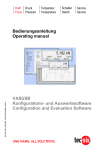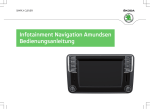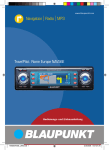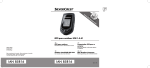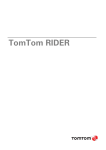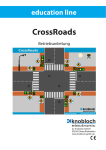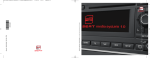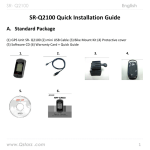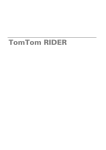Download NAVI-DRESDEN 1
Transcript
NAVI-DRESDEN 1
Bedienungsanleitung
Autoradio mit integriertem
CD/MP3-CD-Player und
GPS-Navigationssystem
1 Inhaltsverzeichnis
1
Inhaltsverzeichnis . . . . . . . . . . . . . . . . . . . . . . . . . . . . . . . . . . . .2, 5
2
Abbildungen . . . . . . . . . . . . . . . . . . . . . . . . . . . . . . . . . . . . . . . . . . .3
3
Bitte zuerst lesen . . . . . . . . . . . . . . . . . . . . . . . . . . . . . . . . . . . . . . .6
Wichtige Hinweise zur Bedienung . . . . . . . . . . . . . . . . . . . . . . . . . . . . . . . . . . . . .6
Entsorgungshinweis . . . . . . . . . . . . . . . . . . . . . . . . . . . . . . . . . . . . . . . . . . . . . . . .6
Sicherheits- und Einbauhinweise . . . . . . . . . . . . . . . . . . . . . . . . . . . . . . . . . . . . . .7
4
4.1
4.2
4.3
4.4
4.5
4.6
4.7
4.8
Anschluss und Einbau . . . . . . . . . . . . . . . . . . . . . . . . . . . . . . . . . . .8
Einsetzen des Einbaurahmens . . . . . . . . . . . . . . . . . . . . . . . . . . . . . . . . . . . . . . . .8
Einbau und Anschluss der GPS-Antenne . . . . . . . . . . . . . . . . . . . . . . . . . . . . . . . .8
Anschluss der Radioantenne . . . . . . . . . . . . . . . . . . . . . . . . . . . . . . . . . . . . . . . . .9
Anschluss der Spannungsversorgung und Steuerleitungen . . . . . . . . . . . . . . . . . .9
Anschluss der Lautsprecher . . . . . . . . . . . . . . . . . . . . . . . . . . . . . . . . . . . . . . . . .11
Anschluss externer Geräte . . . . . . . . . . . . . . . . . . . . . . . . . . . . . . . . . . . . . . . . . .12
Radio in den Einbaurahmen einschieben . . . . . . . . . . . . . . . . . . . . . . . . . . . . . . .12
Radio aus dem Einbaurahmen entnehmen . . . . . . . . . . . . . . . . . . . . . . . . . . . . .13
5
5.1
5.2
5.2.1
5.3
5.4
5.5
5.6
Erste Bedienschritte / Grundbedienung . . . . . . . . . . . . . . . . . . . .13
Gerät ein-/ausschalten . . . . . . . . . . . . . . . . . . . . . . . . . . . . . . . . . . . . . . . . . . . . .13
Lautstärkeregelung . . . . . . . . . . . . . . . . . . . . . . . . . . . . . . . . . . . . . . . . . . . . . . . .13
Ton stumm schalten . . . . . . . . . . . . . . . . . . . . . . . . . . . . . . . . . . . . . . . . . . . . . . .13
CD einlegen / entnehmen . . . . . . . . . . . . . . . . . . . . . . . . . . . . . . . . . . . . . . . . . . .14
Auswahl einer Quelle / Betriebsart . . . . . . . . . . . . . . . . . . . . . . . . . . . . . . . . . . . .15
Codeeingabe . . . . . . . . . . . . . . . . . . . . . . . . . . . . . . . . . . . . . . . . . . . . . . . . . . . .15
Einbautest . . . . . . . . . . . . . . . . . . . . . . . . . . . . . . . . . . . . . . . . . . . . . . . . . . . . . . .16
6
6.1
6.2
6.2.1
6.2.2
6.2.3
6.2.4
6.2.5
6.2.6
6.2.7
6.2.8
6.2.9
6.2.10
6.2.11
6.3
6.3.1
6.3.2
6.3.3
6.3.4
6.3.5
6.3.5.1
6.3.5.2
Einstellungen . . . . . . . . . . . . . . . . . . . . . . . . . . . . . . . . . . . . . . . . .18
Einstellungen aufrufen/verlassen . . . . . . . . . . . . . . . . . . . . . . . . . . . . . . . . . . . . .18
Systemeinstellungen . . . . . . . . . . . . . . . . . . . . . . . . . . . . . . . . . . . . . . . . . . . . . . .18
Spracheinstellung . . . . . . . . . . . . . . . . . . . . . . . . . . . . . . . . . . . . . . . . . . . . . . . . .19
Display-Helligkeit . . . . . . . . . . . . . . . . . . . . . . . . . . . . . . . . . . . . . . . . . . . . . . . . .19
Tastatur-Helligkeit . . . . . . . . . . . . . . . . . . . . . . . . . . . . . . . . . . . . . . . . . . . . . . . . .19
Display-Kontrast . . . . . . . . . . . . . . . . . . . . . . . . . . . . . . . . . . . . . . . . . . . . . . . . . .19
Display normal / Display invertiert . . . . . . . . . . . . . . . . . . . . . . . . . . . . . . . . . . . .19
Tachosignal für Navigation benutzt / Tachosignal nicht benutzt . . . . . . . . . . . . . .19
Auf Werkseinstellung zurücksetzen . . . . . . . . . . . . . . . . . . . . . . . . . . . . . . . . . . .20
Einbauwinkel . . . . . . . . . . . . . . . . . . . . . . . . . . . . . . . . . . . . . . . . . . . . . . . . . . . . .20
Position der ersten Zeile . . . . . . . . . . . . . . . . . . . . . . . . . . . . . . . . . . . . . . . . . . . .20
Anpassung ans Fahrzeug zurücksetzen . . . . . . . . . . . . . . . . . . . . . . . . . . . . . . .21
Zeitzone . . . . . . . . . . . . . . . . . . . . . . . . . . . . . . . . . . . . . . . . . . . . . . . . . . . . . . . .21
Klangeinstellungen . . . . . . . . . . . . . . . . . . . . . . . . . . . . . . . . . . . . . . . . . . . . . . . .21
Balance . . . . . . . . . . . . . . . . . . . . . . . . . . . . . . . . . . . . . . . . . . . . . . . . . . . . . . . . .22
Fader . . . . . . . . . . . . . . . . . . . . . . . . . . . . . . . . . . . . . . . . . . . . . . . . . . . . . . . . . .22
Höhen . . . . . . . . . . . . . . . . . . . . . . . . . . . . . . . . . . . . . . . . . . . . . . . . . . . . . . . . . .22
Tiefen . . . . . . . . . . . . . . . . . . . . . . . . . . . . . . . . . . . . . . . . . . . . . . . . . . . . . . . . . .22
Lautstärke . . . . . . . . . . . . . . . . . . . . . . . . . . . . . . . . . . . . . . . . . . . . . . . . . . . . . . .22
Verkehrsdurchsagen . . . . . . . . . . . . . . . . . . . . . . . . . . . . . . . . . . . . . . . . . . . . . . .23
Navigationshinweise . . . . . . . . . . . . . . . . . . . . . . . . . . . . . . . . . . . . . . . . . . . . . . .23
2
6.3.5.3
6.3.5.4
6.3.5.5
6.3.6
6.4
6.4.1
6.4.2
6.4.3
6.4.4
6.4.5
6.4.6
6.5
6.5.1
6.5.2
6.5.3
6.5.4
6.6
6.6.1
6.6.2
6.6.3
6.6.4
6.6.5
6.6.6
6.7
Telefon-Lautstärke . . . . . . . . . . . . . . . . . . . . . . . . . . . . . . . . . . . . . . . . . . . . . . . .24
Einschalt-Lautstärke . . . . . . . . . . . . . . . . . . . . . . . . . . . . . . . . . . . . . . . . . . . . . . .24
GALA (Geschwindigkeitsabhängige Lautstärkeanpassung) . . . . . . . . . . . . . . . . .24
Loudness . . . . . . . . . . . . . . . . . . . . . . . . . . . . . . . . . . . . . . . . . . . . . . . . . . . . . . .24
Navigationseinstellungen . . . . . . . . . . . . . . . . . . . . . . . . . . . . . . . . . . . . . . . . . . .25
Sprachhinweise . . . . . . . . . . . . . . . . . . . . . . . . . . . . . . . . . . . . . . . . . . . . . . . . . . .25
Demo-Modus . . . . . . . . . . . . . . . . . . . . . . . . . . . . . . . . . . . . . . . . . . . . . . . . . . . .25
Zeitanzeige . . . . . . . . . . . . . . . . . . . . . . . . . . . . . . . . . . . . . . . . . . . . . . . . . . . . . .25
Letzte Ziele löschen . . . . . . . . . . . . . . . . . . . . . . . . . . . . . . . . . . . . . . . . . . . . . . .25
Aktuelle Position speichern . . . . . . . . . . . . . . . . . . . . . . . . . . . . . . . . . . . . . . . . .26
Kompass . . . . . . . . . . . . . . . . . . . . . . . . . . . . . . . . . . . . . . . . . . . . . . . . . . . . . . . .26
Media-Menü . . . . . . . . . . . . . . . . . . . . . . . . . . . . . . . . . . . . . . . . . . . . . . . . . . . . .26
ID3/CD-Text anzeigen . . . . . . . . . . . . . . . . . . . . . . . . . . . . . . . . . . . . . . . . . . . . .26
Aux-Eingang . . . . . . . . . . . . . . . . . . . . . . . . . . . . . . . . . . . . . . . . . . . . . . . . . . . . .27
Wiederholung . . . . . . . . . . . . . . . . . . . . . . . . . . . . . . . . . . . . . . . . . . . . . . . . . . . .27
Restzeitanzeige . . . . . . . . . . . . . . . . . . . . . . . . . . . . . . . . . . . . . . . . . . . . . . . . . .27
Radiomenü . . . . . . . . . . . . . . . . . . . . . . . . . . . . . . . . . . . . . . . . . . . . . . . . . . . . . .28
RDS-Namen . . . . . . . . . . . . . . . . . . . . . . . . . . . . . . . . . . . . . . . . . . . . . . . . . . . . .28
TP . . . . . . . . . . . . . . . . . . . . . . . . . . . . . . . . . . . . . . . . . . . . . . . . . . . . . . . . . . . . .28
Suchmodus . . . . . . . . . . . . . . . . . . . . . . . . . . . . . . . . . . . . . . . . . . . . . . . . . . . . . .28
Autostore ausführen . . . . . . . . . . . . . . . . . . . . . . . . . . . . . . . . . . . . . . . . . . . . . . .29
Bandscan erlaubt . . . . . . . . . . . . . . . . . . . . . . . . . . . . . . . . . . . . . . . . . . . . . . . . .29
TMC-Menü . . . . . . . . . . . . . . . . . . . . . . . . . . . . . . . . . . . . . . . . . . . . . . . . . . . . . .29
Softwareupdate . . . . . . . . . . . . . . . . . . . . . . . . . . . . . . . . . . . . . . . . . . . . . . . . . . .29
7
7.1
7.2
7.3
7.4
7.4.1
7.4.2
7.4.3
7.4.4
7.4.5
7.5
7.5.1
7.5.2
Radiobetrieb . . . . . . . . . . . . . . . . . . . . . . . . . . . . . . . . . . . . . . . . . .30
Bandumschaltung . . . . . . . . . . . . . . . . . . . . . . . . . . . . . . . . . . . . . . . . . . . . . . . . .30
Speicherbereichsumschaltung . . . . . . . . . . . . . . . . . . . . . . . . . . . . . . . . . . . . . . .30
Verkehrsdurchsage . . . . . . . . . . . . . . . . . . . . . . . . . . . . . . . . . . . . . . . . . . . . . . . .31
Sendersuche / Sender einstellen . . . . . . . . . . . . . . . . . . . . . . . . . . . . . . . . . . . . .31
Suchlauf (Liste erneuern) . . . . . . . . . . . . . . . . . . . . . . . . . . . . . . . . . . . . . . . . . . .31
Sender aus Liste auswählen . . . . . . . . . . . . . . . . . . . . . . . . . . . . . . . . . . . . . . . .31
Scan Freq./Liste bzw. Suche Freq./Liste . . . . . . . . . . . . . . . . . . . . . . . . . . . . . . .32
Manuelle Abstimmung . . . . . . . . . . . . . . . . . . . . . . . . . . . . . . . . . . . . . . . . . . . . .32
Gespeicherten Sender über Stationstaste aufrufen . . . . . . . . . . . . . . . . . . . . . . .32
Senderspeicherung . . . . . . . . . . . . . . . . . . . . . . . . . . . . . . . . . . . . . . . . . . . . . . . .33
Automatische Speicherung . . . . . . . . . . . . . . . . . . . . . . . . . . . . . . . . . . . . . . . . . .33
Sender manuell speichern . . . . . . . . . . . . . . . . . . . . . . . . . . . . . . . . . . . . . . . . . .33
8
8.1
8.2
8.3
8.4
8.5
8.6
8.7
8.8
8.9
8.9.1
8.9.2
CD-Betrieb . . . . . . . . . . . . . . . . . . . . . . . . . . . . . . . . . . . . . . . . . . .35
Pause/Wiedergabe . . . . . . . . . . . . . . . . . . . . . . . . . . . . . . . . . . . . . . . . . . . . . . . .35
Titelwahl . . . . . . . . . . . . . . . . . . . . . . . . . . . . . . . . . . . . . . . . . . . . . . . . . . . . . . . .36
Schneller Vor- oder Rücklauf . . . . . . . . . . . . . . . . . . . . . . . . . . . . . . . . . . . . . . . .36
Scan . . . . . . . . . . . . . . . . . . . . . . . . . . . . . . . . . . . . . . . . . . . . . . . . . . . . . . . . . . .36
Shuffle (Zufallsgenerator) . . . . . . . . . . . . . . . . . . . . . . . . . . . . . . . . . . . . . . . . . . .37
MP3-CD-Wiedergabe . . . . . . . . . . . . . . . . . . . . . . . . . . . . . . . . . . . . . . . . . . . . . .37
Erstellen von Audio- / MP3-CDs auf einem PC . . . . . . . . . . . . . . . . . . . . . . . . . .37
CD-Wechslerbetrieb (optional) . . . . . . . . . . . . . . . . . . . . . . . . . . . . . . . . . . . . . . .39
Informationen zum CD-Betrieb . . . . . . . . . . . . . . . . . . . . . . . . . . . . . . . . . . . . . . .39
CD-Betrieb und Verkehrsfunk . . . . . . . . . . . . . . . . . . . . . . . . . . . . . . . . . . . . . . . .39
Tipps zum Umgang mit CDs . . . . . . . . . . . . . . . . . . . . . . . . . . . . . . . . . . . . . . . . .39
5
9
9.1
9.1.1
9.1.2
9.1.3
9.1.3.1
9.1.3.2
9.1.4
9.1.4.1
9.1.4.2
9.1.5
9.1.6
9.1.7
9.2
9.2.1
9.2.2
9.2.3
9.3
9.4
9.5
9.6
9.7
9.7.1
9.7.2
9.7.3
9.7.4
9.7.5
9.7.6
9.7.7
Navigation . . . . . . . . . . . . . . . . . . . . . . . . . . . . . . . . . . . . . . . . . . .40
Eingabe eines Routenziels . . . . . . . . . . . . . . . . . . . . . . . . . . . . . . . . . . . . . . . . . .41
Land . . . . . . . . . . . . . . . . . . . . . . . . . . . . . . . . . . . . . . . . . . . . . . . . . . . . . . . . . . .41
Stadt . . . . . . . . . . . . . . . . . . . . . . . . . . . . . . . . . . . . . . . . . . . . . . . . . . . . . . . . . . .42
Straße . . . . . . . . . . . . . . . . . . . . . . . . . . . . . . . . . . . . . . . . . . . . . . . . . . . . . . . . . .42
Kreuzung . . . . . . . . . . . . . . . . . . . . . . . . . . . . . . . . . . . . . . . . . . . . . . . . . . . . . . .43
Hausnummer (Nr.) . . . . . . . . . . . . . . . . . . . . . . . . . . . . . . . . . . . . . . . . . . . . . . . .43
POI (Point Of Interest) . . . . . . . . . . . . . . . . . . . . . . . . . . . . . . . . . . . . . . . . . . . . .43
POI-Suche . . . . . . . . . . . . . . . . . . . . . . . . . . . . . . . . . . . . . . . . . . . . . . . . . . . . . .44
POI-Kategorie . . . . . . . . . . . . . . . . . . . . . . . . . . . . . . . . . . . . . . . . . . . . . . . . . . . .44
Position . . . . . . . . . . . . . . . . . . . . . . . . . . . . . . . . . . . . . . . . . . . . . . . . . . . . . . . . .45
Zielführung starten . . . . . . . . . . . . . . . . . . . . . . . . . . . . . . . . . . . . . . . . . . . . . . . .45
Ziel übernehmen . . . . . . . . . . . . . . . . . . . . . . . . . . . . . . . . . . . . . . . . . . . . . . . . . .45
Routenzielspeicher . . . . . . . . . . . . . . . . . . . . . . . . . . . . . . . . . . . . . . . . . . . . . . . .46
Routenziel speichern . . . . . . . . . . . . . . . . . . . . . . . . . . . . . . . . . . . . . . . . . . . . . .46
Routenziel laden . . . . . . . . . . . . . . . . . . . . . . . . . . . . . . . . . . . . . . . . . . . . . . . . . .47
Speicher bearbeiten . . . . . . . . . . . . . . . . . . . . . . . . . . . . . . . . . . . . . . . . . . . . . . .47
TMC-Nachrichten anzeigen . . . . . . . . . . . . . . . . . . . . . . . . . . . . . . . . . . . . . . . . .48
Auswahl eines Point Of Interest (POI) . . . . . . . . . . . . . . . . . . . . . . . . . . . . . . . . .49
Routenberechnungsoptionen . . . . . . . . . . . . . . . . . . . . . . . . . . . . . . . . . . . . . . . .49
Routenberechnung starten . . . . . . . . . . . . . . . . . . . . . . . . . . . . . . . . . . . . . . . . . .50
Während der Navigation . . . . . . . . . . . . . . . . . . . . . . . . . . . . . . . . . . . . . . . . . . . .51
GPS-Signal . . . . . . . . . . . . . . . . . . . . . . . . . . . . . . . . . . . . . . . . . . . . . . . . . . . . . .52
Routenneuberechnung . . . . . . . . . . . . . . . . . . . . . . . . . . . . . . . . . . . . . . . . . . . . .52
Route sperren . . . . . . . . . . . . . . . . . . . . . . . . . . . . . . . . . . . . . . . . . . . . . . . . . . . .52
Routenliste . . . . . . . . . . . . . . . . . . . . . . . . . . . . . . . . . . . . . . . . . . . . . . . . . . . . . .53
Ansagewiederholung . . . . . . . . . . . . . . . . . . . . . . . . . . . . . . . . . . . . . . . . . . . . . .53
Radiobedienung . . . . . . . . . . . . . . . . . . . . . . . . . . . . . . . . . . . . . . . . . . . . . . . . . .53
Zielführung abbrechen . . . . . . . . . . . . . . . . . . . . . . . . . . . . . . . . . . . . . . . . . . . . .54
10
Technische Daten . . . . . . . . . . . . . . . . . . . . . . . . . . . . . . . . . . . . .54
11
Fehlersuchhilfen . . . . . . . . . . . . . . . . . . . . . . . . . . . . . . . . . . . . . . .55
12
Stichwortindex . . . . . . . . . . . . . . . . . . . . . . . . . . . . . . . . . . . . . . . .57
Ihr Gerät trägt das CE-Zeichen und erfüllt alle erforderlichen EU-Normen.
Änderungen und Druckfehler vorbehalten. Stand 04/07
NAVI-DRESDEN 1 und TechniSat sind eingetragene Warenzeichen der
TechniSat Digital GmbH
Postfach 560
54541 Daun
www.technisat.de
Technische Hotline
0180/5005-910*
*0,14 EUR/Min. über das Netz der Deutschen Telekom AG
Achtung !
Bitte verwenden Sie für eine eventuell erforderliche Einsendung
Ihres Gerätes ausschließlich folgende Anschrift:
TechniSat Teledigital AG
Service-Center
Löderburger Str. 94
39418 Staßfurt
6
2 Abbildungen
CD-Betrieb
AUX-Betrieb
CD-Auswurf
A
CD-Schacht
B
C
Ansagewiederholung
(Routenneuberechnung)
Display
D
E
F
Multifunktionstasten
AM/FM
Bereichsumschaltung
Menüaufruf
Verkehrsfunk
an-/ausschalten
Navigation
aufrufen/verlassen
Linker Drück-/Drehknopf
- Gerät ein/ausschalten
- Lautstärkeregelung
- Ton ein-/ausschalten (Mute)
Sicherung
10A
Anschlüsse für
externe Geräte
z.B. CD-Wechsler
Rechter Drück-/Drehknopf
- Eintrag/Wert wählen
- Eingabe bestätigen
- manuelle Frequenzsuche
Anschlüsse für
Spannungsversorgung
u. Steuerleitungen
Lautsprecheranschluss
3
Anschluss
GPS-Antenne
Anschluss
Radio-Antenne
3 Bitte zuerst lesen
>
Bevor Sie mit der Inbetriebnahme des Gerätes beginnen, überprüfen Sie zunächst die
Lieferung auf Vollständigkeit. Im Lieferumfang sind enthalten:
1 Autoradio, 1 Einbaurahmen, 2 Entriegelungsbügel, 1 GPS-Antenne,
1 Navigations-CD, 1 Bedienungsanleitung, 1 Garantiekarte, 1 Registrierungskarte.
Wichtige Hinweise zur Bedienung
Durch die Verwendung der Displayeinblendungen und von Multifunktionstasten wird die
Bedienung des Autoradios vereinfacht und die Anzahl der Gerätetasten verringert. Alle
Funktionen können mit wenigen Tasten gesteuert werden.
Tastenbezeichnungen und Begriffe, die im Display erscheinen, sind in dieser
Bedienungsanleitung fett gedruckt.
Entsorgungshinweis
Die Verpackung Ihres Gerätes besteht ausschließlich aus wiederverwertbaren Materialien.
Bitte führen Sie diese entsprechend sortiert wieder dem “Dualen System” zu.
Dieses Produkt darf am Ende seiner Lebensdauer nicht über den normalen Haushaltsabfall
entsorgt werden, sondern muss an einem Sammelpunkt für das Recycling von elektrischen
und elektronischen Geräten abgegeben werden.
Die Werkstoffe sind gemäß ihrer Kennzeichnung wiederverwertbar. Mit der
Wiederverwendung, der stofflichen Verwertung oder anderen Formen der Verwertung von
Altgeräten leisten Sie einen wichtigen Beitrag zum Schutze unserer Umwelt.
Bitte erfragen Sie bei der Gemeindeverwaltung die zuständige Entsorgungsstelle.
4
Sicherheits- und Einbauhinweise
Zu Ihrem Schutz und um Beschädigungen am Radio und dem Fahrzeug zu vermeiden,
sollten Sie die Sicherheits- und Einbauhinweise sorgfältig durchlesen, bevor Sie mit dem
Einbau des Radios beginnen.
>
Der Hersteller übernimmt keine Haftung für Schäden, die durch
- unsachgemäße Handhabung
- Nichteinhaltung der Sicherheitsvorkehrungen
- Nichteinhaltung der Einbauhinweise
- fehlerhaften Einbau oder
- fehlerhaften Anschluss entstanden sind.
>
Es wird empfohlen, das Navigationsradio von einer Fachwerkstatt bzw. Fachpersonal,
welches über die nötigen technischen Kenntnisse verfügt, einbauen zu lassen.
>
Beachten Sie auch unbedingt Hinweise und Anleitungen des Fahrzeugherstellers.
>
Das Gerät darf nur in Fahrzeuge, die mit 12V-Bordspannung und Minuspol an Masse
(Karosserie) ausgestattet sind, eingebaut werden.
>
Vor der Installation ist das Massekabel vom Minuspol der Fahrzeugbatterie
abzuklemmen, um eine Verletzungsgefahr und eine mögliche Beschädigung des
Gerätes durch einen Kurzschluss zu vermeiden. Dabei sind unbedingt die
Sicherheitshinweise des Fahrzeugherstellers zu beachten.
>
Achten Sie auf korrekte Anschlüsse und eine korrekte Verkabelung, um Schäden am
Gerät und am Fahrzeug zu vermeiden (bei fehlerhaftem Anschluss kann Feuergefahr
bestehen).
>
Achten Sie darauf, dass das Gerät, das Fahrzeug, die Verkabelung und die
Anschlüsse nicht durch unsachgemäßen Einbau beschädigt werden.
>
Benutzen Sie zum Anschluss des Radios fahrzeugspezifische ISO-Adapterkabel.
>
Das Gerät ist für den Einbau in einen DIN-Schacht vorgesehen. Der entsprechende
Einbaurahmen ist im Lieferumfang enthalten.
>
Das Gerät darf nur in gemäßigtem Klima betrieben werden.
>
Die Verpackung des Radios gehört nicht in Kinderhände, da z.B. durch den
Folienbeutel Erstickungsgefahr besteht.
>
Machen Sie sich mit der Bedienung des Autoradios vor Fahrtbeginn vertraut und
bedienen Sie es während der Fahrt nur, wenn es die Verkehrslage zulässt.
>
Die Zieleingabe im Navigationsbetrieb sowie Geräteeinstellungen sollten nur im
stehenden Fahrzeug oder während der Fahrt von dem Beifahrer vorgenommen
werden.
>
Beachten Sie in jedem Fall, ungeachtet der erfolgten
Navigationsdurchsage, die für Sie geltenden Verkehrsregeln und
Beschilderungen.
>
Öffnen Sie niemals das Gerät! Es besteht die Gefahr eines
Elektroschocks. Ein eventuell notwendiger Eingriff sollte nur von
geschultem Personal vorgenommen werden.
>
Im Gerät befindet sich ein Laser der Klasse 1.
7
4 Anschluss und Einbau
4.1 Einsetzen des Einbaurahmens
Vorderseite
Sicherungshaken
(zum Fahrzeuginnenraum)
Rückseite
>
Setzen Sie den Einbaurahmen, mit der Rückseite voran, in die dafür vorgesehene
Öffnung des Armaturenbrettes ein und schieben Sie diesen bis zum Anschlag in das
Armaturenbrett.
>
Biegen Sie mindestens je einen Sicherungshaken in jeder Ecke des Einbaurahmens
zur Außenseite, sodass dieser anschließend fest im Armaturenbrett verankert ist.
4.2 Einbau und Anschluss der GPS-Antenne
Positionierung der GPS-Antenne
>
Der Einbau der im Lieferumfang enthaltenen GPS-Antenne sollte im
Fahrzeuginnenraum erfolgen.
>
Es empfiehlt sich, die GPS-Antenne auf dem Armaturenbrett unterhalb der
Windschutzscheibe zu positionieren, da diese für einen bestmöglichen Empfang freie
Sicht nach oben (zum Himmel) haben sollte.
>
Eine metallische Abschirmung, z.B. eine metallisierte Windschutzscheibe, über der
Antenne verschlechtert den Empfang.
>
Fixieren Sie die GPS-Antenne, um ein Umherrutschen zu verhindern.
Verlegen des Antennenkabels
>
Achten Sie beim Verlegen des Antennenkabels darauf, dass dieses nicht gequetscht,
gestaucht oder beschädigt wird.
GPS-Antenne anschließen
>
Stecken Sie den Fakra-Stecker der GPS-Antenne auf den Anschluss der GPSAntenne (siehe Punkt 2 Abbildungen). Achten Sie darauf, dass der Stecker einrastet.
>
Beachten Sie bei der Verwendung einer anderen als der im Lieferumfang enthaltenen
GPS-Antenne, dass die maximale Belastung des GPS-Anschlusses des Autoradios
100mA nicht überschreitet. Vergleich mit den Technischen Daten der GPS-Antenne.
8
4.3 Anschluss der Radioantenne
>
Stecken Sie den Antennenstecker der Radioantenne auf die ISO-Antennenbuchse
(siehe Punkt 2 Abbildungen) des Autoradios. Ggf. wird ein Antennenadapter benötigt.
>
Beachten Sie bei der Verwendung einer aktiven Radioantenne, dass die maximale
Belastung des Radioantennenanschlusses des Autoradios durch den Verstärker der
Radioantenne 100mA nicht überschreiten darf. Vergleich mit den Technischen Daten
der entsprechenden aktiven Radioantenne bzw. der Betriebsanleitung des Fahrzeugs.
4.4 Anschluss der Spannungsversorgung und Steuerleitungen
A
8
Anschlusskammer A
1
B
8
1
2
3
C3
C2
1
C1
Anschlusspin A1
>
Schließen Sie an diesem Anschlusspin ein digitales Tachosignal (auch bekannt als
Geschwindigkeits- oder Wegimpulssignal) an.
Dieses Signal ist für den Betrieb des Radios nicht unbedingt erforderlich, erhöht
jedoch die Genauigkeit der Navigation und wird zur geschwindigkeitsabhängigen
Lautstärkeanpassung verwendet. In vielen Fahrzeugen ist ein solches Tachosignal
vorhanden.
Für das digitale Tachosignal gelten folgende Anforderungen:
Frequenzbereich: 0 – 4kHz
Low-Pegel: 0V,
High-Pegel: 12V,
Rechtecksignal.
Bitte beachten Sie:
Analoge Tachosignale werden nicht unterstützt.
-
Fahrzeuge mit Bussystemen (z.B. CAN-Bus) benötigen einen speziellen
Adapter.
-
Für fahrzeugspezifische Informationen bzw. wie ein digitales Tachosignal in
Ihrem Fahrzeug erzeugt werden kann, wenden Sie sich bitte an Ihre
Fachwerkstatt.
9
Anschlusspin A2
>
Schließen Sie an diesem Anschlusspin die Mutingleitung, z.B. von einer
Freisprecheinrichtung, an.
Das Telefongespräch kann über die Fahrzeuglautsprecher wiedergegeben werden,
sofern die Freisprecheinrichtung mit den entsprechenden ISO-Anschlüssen der
Kammer C2 (siehe Punkt 4.6) verbunden ist.
Anschlusspin A3
>
Dieser Anschlusspin ist ein Schalteingang für ein Rückfahrsignal (z.B. die Plusleitung
des Rückfahrscheinwerfers).
Dieses Signal ist für den Betrieb der Navigation nicht unbedingt erforderlich, erhöht
jedoch die Genauigkeit.
Beachten Sie, dass bei falschem Rückfahrsignal (z.B. ständig anliegender
Spannung), die Navigation nicht korrekt erfolgen kann. Ob das Rückfahrsignal korrekt
geschaltet und erkannt wird, können Sie wie unter Punkt 5.6 Einbautest beschrieben,
testen.
Anschlusspin A4
>
Verbinden Sie diesen Anschlusspin (auch als Klemme 30 bekannt) mit dem
Dauerplus-Anschluss (12V-Dauerplus der Batterie) Ihrer Fahrzeugverkabelung.
Bitte beachten Sie, dass dieser Anschluss mit 10A abgesichert sein muss.
Anschlusspin A5
>
Dieser Anschlusspin ist der Schaltausgang für eine elektronische Antenne oder
Motorantenne.
Bitte beachten Sie, dass dieser Anschluss mit max. 500mA belastet werden darf, nur
als Schaltsignal dient und nicht für die Versorgung des Antennenmotors verwendet
werden darf.
Anschlusspin A6
>
Schließen Sie das Beleuchtungssignal (z.B. Plusleitung des Abblendlichts) an diesen
Anschlusspin an.
Aufgrund dieser Beleuchtungsinformation schaltet das Radio zwischen Tag- und
Nachtbeleuchtung des Displays und der Tasten um.
Beachten Sie, dass bei falschem Beleuchtungssignal (z.B. ständig anliegender
Spannung), die Umschaltung nicht korrekt erfolgen kann. Ob das Beleuchtungssignal
korrekt geschaltet und erkannt wird, können Sie wie unter Punkt 5.6 Einbautest
beschrieben, testen.
Anschlusspin A7
>
Dieser Pin (Klemme 15) wird an den, durch die Zündung gesteuerten,
12V-Stromkreis angeschlossen.
Anschlusspin A8
>
Verbinden Sie einen geeigneten Massepunkt der Karosserie (nicht an Minuspol der
Batterie) mit diesem Anschlusspin (Klemme 31)
10
4.5 Anschluss der Lautsprecher
A
8
1
B
8
Anschlusskammer B
1
2
3
C3
C2
1
C1
Beachten Sie, dass an die Pins der Anschlusskammer B nur passive 4Ohm-Lautsprecher
angeklemmt werden dürfen. Achten Sie auch auf die gleiche Polung der Lautsprecher, um
einen so genannten “akustischen Kurzschluss” zu vermeiden.
Anschlusspin B1/B2
>
Über diese beiden Anschlusspins wird der Lautsprecher hinten rechts, sofern
vorhanden, Ihres Fahrzeugs angesteuert.
Anschlusspin B3/B4
>
Diese beiden Anschlusspins dienen zum Anschluss des vorderen rechten
Lautsprechers.
Anschlusspin B5/B6
>
Über diese beiden Anschlusspins wird der Lautsprecher vorne links Ihres Fahrzeugs
angesteuert.
Anschlusspin B7/B8
>
Diese beiden Anschlusspins dienen zum Anschluss des hinteren linken
Lautsprechers, sofern vorhanden.
11
4.6 Anschluss externer Geräte
A
8
1
B
8
1
2
3
C3
C2
Anschlusskammer C
1
C1
Die Anschlusskammer C dient zum Anschluss ext. Geräte, wie CD-Wechsler, Verstärker oder
Freisprecheinrichtung. Schließen Sie hier nur Geräte mit entsprechendem ISO-Stecker an.
ISO-Kammer C1
>
Über diese Anschlusskammer können Sie einen externen Verstärker anschließen.
ISO-Kammer C2
>
Eine Freisprecheinrichtung schließen Sie an diese Anschlusskammer an.
Beachten Sie beim Anschluss einer Freisprecheinrichtung ggf. auch Punkt 4.4
Anschlusspin A2.
ISO-Kammer C3
>
Die Anschlusskammer C3 dient zur Steuerung eines CD-Wechslers und zur
Übertragung dessen Audiosignals an das Radio. Ebenso kann über diesen Anschluss
(Pins AF-R, AF-L, COM) mit Hilfe eines Adapterkabels eine beliebige Audioquelle
angeschlossen werden. Beachten Sie hierzu auch die Punkte 5.4 und 6.5.2.
4.7 Radio in den Einbaurahmen einschieben
>
Wenn Sie alle erforderlichen bzw. gewünschten Anschlüsse an Ihrem Radio
vorgenommen haben, setzen Sie dieses mit der Rückseite voran in den zuvor, wie
unter Punkt 4.1 beschrieben, installierten Einbaurahmen ein.
>
Schieben Sie nun das Radio vorsichtig in den Rahmen hinein, bis das Einrasten der
Sicherungsklammern an den Seiten des Radios hörbar ist.
Achten Sie unbedingt darauf, dass beim Einschieben des Radios die
Kabelverbindungen nicht gequetscht oder beschädigt werden.
Nachdem Sie das Navigationsradio angeschlossen und in den Einbaurahmen eingeschoben
haben, können Sie wie unter Punkt 5.6 beschrieben einen Einbautest aufrufen.
12
4.8 Radio aus dem Einbaurahmen entnehmen
>
Um das Radio aus dem Einbaurahmen zu entnehmen, stecken Sie je einen
Entriegelungsbügel links und rechts in die beiden runden Löcher in der Radiofront.
>
Schieben Sie die Entriegelungsbügel so weit hinein, bis diese hörbar einrasten.
>
Drücken Sie anschließend die Bügel ein wenig nach außen und ziehen Sie das Radio
an den Bügeln vorsichtig heraus.
5 Erste Bedienschritte / Grundbedienung
5.1 Gerät ein-/ausschalten
>
Drücken Sie zum Einschalten des Gerätes den linken Drück-/Drehknopf.
Wurde das Gerät zum ersten Mal nach der Installation, oder nachdem die
Spannungsversorgung (Dauerplus Anschlusspin A4) unterbrochen wurde,
eingeschaltet, so wird die Codeeingabe auf dem Display dargestellt. Siehe Punkt 5.5
Codeeingabe.
>
Zum Ausschalten des Gerätes drücken Sie den linken Drück-/Drehknopf für
ca. 1 Sekunde.
5.2 Lautstärkeregelung
>
Durch Drehen des linken Drück-/Drehknopfes können Sie die Lautstärke Ihren
Wünschen entsprechend anpassen.
5.2.1 Ton stumm schalten
>
Durch kurzes Drücken des linken Drück-/Drehknopfes wird der Ton stumm
geschaltet.
Im Display erscheint die Anzeige Mute sowie ein durchgestrichenes
Lautsprechersymbol.
>
Durch erneutes kurzes Drücken des linken Drück-/Drehknopfes oder durch
Drehen des linken Drück-/Drehknopfes wird der Ton wieder wiedergegeben.
13
5.3 CD einlegen / entnehmen
>
Zum Einlegen einer CD schieben Sie diese vorsichtig, mit der beschrifteten Seite
nach oben zeigend, ca. 4-5 cm in den CD-Schacht (siehe Punkt 2) des Radios.
Das Radio erkennt, dass eine CD eingelegt werden soll und zieht diese nun
automatisch ein.
Nach dem Einlegen einer CD prüft das Radio das CD-Format (Audio-CD, MP3-CD
oder CD-ROM). Nach erfolgter Erkennung des CD-Formats wird Ihnen dieses im
Display angezeigt. Es werden folgende Symbole dargestellt.
AUDIO
CD mit herkömmlichen Audio-Titeln
MP3
CD mit MP3-Titeln
ROM
Navigations-CD
?
Einlesen des CD-Formats
Keine CD im CD-Laufwerk
FEHLER
>
CD defekt oder nicht unterstütztes CD-Format
Um die CD aus dem CD-Laufwerk zu entnehmen, drücken Sie die Taste
CD-Auswurf.
Die CD wird ausgeschoben, bleibt jedoch noch einige Zentimeter im CD-Schacht,
sodass Sie diese bequem entnehmen können. Wurde die CD nicht nach
ca. 10 Sekunden aus dem CD-Schacht entnommen, wird diese automatisch wieder
eingezogen.
Wichtiger Hinweis:
Um Fehlfunktionen oder gar Zerstörungen des CD-Laufwerks zu vermeiden, dürfen folgende
Disc-Typen nicht in den CD-Schacht eingeschoben werden:
- DVDs;
- CDs mit kleinerem Durchmesser als 12 cm (z.B. 8 cm-CDs);
- Shape-CDs (konturierte, nicht runde CDs);
- Dual-Disc;
- DVD Plus.
Ebenfalls sollten Sie keine CD-RW-Disc verwenden, da diese aufgrund ihrer physikalischen
Eigenschaften zu Abspielproblemen (Daten-Lesefehlern) führen.
Vermeiden Sie bitte die Verwendung von Audio-CDs, die einen Kopierschutzmechanismus
enthalten. Diese entsprechen nicht den Audio-CD Spezifikationen (Red Book) und können
eventuell nicht wiedergegeben werden.
Eine unsachgemäße Handhabung führt zum Verlust von Garantieansprüchen.
14
5.4 Auswahl einer Quelle / Betriebsart
>
Drücken Sie, wie nachfolgend aufgeführt, die entsprechende Taste, um zu einer
anderen Quelle bzw. Betriebsart zu wechseln.
Taste A-F
Kurzes Drücken schaltet in den Radiobetrieb und wechselt
zwischen den Speicherbereichen.
Langes Drücken wechselt zwischen den Bändern FM und AM.
Taste CD
Schaltet in den CD-, CD-Wechsler- und Aux-Betrieb.
Drücken Sie ggf. mehrmals, um die gewünschte Quelle
anzuwählen.
Taste NAV
Schaltet in den Navigationsbetrieb.
Beachten Sie nach dem Auswählen einer Quelle bzw. Betriebsart auch die entsprechenden
Punkte 7, 8 und 9 der Bedienungsanleitung.
5.5 Codeeingabe
Wird das Gerät das erste Mal nach der Installation eingeschaltet oder wurde die
Spannungsversorgung des Radios am Anschlusspin A4 unterbrochen, so erscheint auf dem
Display die Codeeingabe. Den Code finden Sie in den zum Radio gehörenden Unterlagen.
5.5.1 Code eingeben
>
Drücken Sie die Multifunktionstaste A so oft, bis die erste Ziffer des angezeigten
Codes mit der ersten Ziffern des Codes in Ihren Radiounterlagen übereinstimmt.
>
Drücken Sie die Multifunktionstaste B so oft, bis die zweite Ziffer des angezeigten
Codes mit der zweiten Ziffern des Codes in Ihren Radiounterlagen übereinstimmt.
>
Drücken Sie die Multifunktionstaste C so oft, bis die dritte Ziffer des angezeigten
Codes mit der dritten Ziffern des Codes in Ihren Radiounterlagen übereinstimmt.
>
Drücken Sie die Multifunktionstaste D so oft, bis die vierte Ziffer des angezeigten
Codes mit der vierten Ziffern des Codes in Ihren Radiounterlagen übereinstimmt.
5.5.2 Code bestätigen
>
Drücken Sie nun den rechten Drück-/Drehknopf, um den zuvor eingegebenen
Code zu bestätigen.
Ihr Radio überprüft nun, ob der eingegebene Code korrekt ist.
Wurde der Radiocode korrekt eingegeben, schaltet das Gerät in den Radiobetrieb.
15
5.5.3 Falsche Codeeingabe
Wurde der Radiocode nicht korrekt eingegeben, so erscheint eine entsprechende Meldung
auf dem Display.
Nach einigen Sekunden erscheint erneut die Codeabfrage. Gehen Sie zur Codeeingabe wie
unter Punkt 5.5.1 beschrieben vor.
5.5.4 Wiederholte falsche Codeeingabe
Wurde der Code auch beim dritten Versuch fehlerhaft eingegeben, erscheint die Meldung auf
dem Display, dass das Radio nun für die ebenfalls im Display angegebene Zeit gesperrt ist.
-
Das Radio muss nun eingeschaltet bleiben, sodass die verbleibende Zeit der
Systemsperre ablaufen kann.
-
Wird das Radio während dieser Zeit ausgeschaltet oder von der
Spannungsversorgung getrennt, so wird das Ablaufen der Restzeit unterbrochen und
beim nächsten Einschalten des Radios fortgesetzt.
Ist die angegebene Zeit verstrichen, so erscheint wieder die Codeeingabe. Verfahren Sie
nun wie unter Punkt 5.5.1 beschrieben.
5.6 Einbautest
Mit Hilfe des Einbautests haben Sie nach der Installation des Autoradios die Möglichkeit die
Versorgungsspannung, Antennenanschlüsse, Steuersignale und Lautsprecherverbindungen
zu überprüfen.
5.6.1 Einbautest aufrufen
>
Drücken Sie für ca. 5 Sekunden die Taste SET.
Es erscheint das Service-Menü und ein Signalton ertönt.
>
Markieren Sie durch Drehen des rechten Drück-/Drehknopfes die Zeile
Einbautest.
>
Rufen Sie den Einbautest auf, indem Sie den rechten Drück-/Drehknopf kurz
drücken.
16
Messwerte
Spannung
Neben diesem Eintrag sehen Sie eine Angabe, ob die
Spannungsversorgung zu niedrig, normal oder zu hoch ist.
Temperatur
In dieser Zeile können Sie erkennen, ob sich die Temperatur im
Gerät im zulässigen Bereich befindet.
AM/FM-Antenne
In dieser Zeile können Sie erkennen, ob die AM/FM-Antenne
vom Radio gespeist wird und ob sich diese Speisung im
zulässigen Bereich befindet.
GPS-Antenne
Ob sich die Speisung der GPS-Antenne im zulässigen Bereich
befindet, erkennen Sie neben diesem Eintrag.
GPS-Qualität
Hier können Sie die Empfangsqualität des GPS-Signals ablesen.
externe Signale
Telefon-Mute
Neben Telefon-Mute sehen Sie, ob das Radio gerade das
Steuersignal zum Stummschalten des Tones erhält.
Zündung
Überprüfen Sie in dieser Zeile, durch Ein-/Ausschalten der
Zündung, ob die Verbindung zur Anschlussklemme A7 korrekt
hergestellt wurde. Die Anzeige wechselt zwischen an und aus.
Beleuchtung
Neben diesem Eintrag können Sie durch Ein-/Ausschalten der
Beleuchtung testen, ob die Verbindung zur Anschlussklemme A6
korrekt hergestellt wurde und das Radio das Signal richtig
auswertet. Die Anzeige wechselt zwischen an und aus.
Beachten Sie, dass einige Fahrzeuge an dem entsprechenden
Pin der Verkabelung dieses Signal ausgeben, sobald die
Zündung eingeschaltet ist.
Rückwärts
Überprüfen Sie in dieser Zeile, durch Einlegen des Rückwärtsbzw. eines Vorwärtsganges, ob die Verbindung zur
Anschlussklemme A3 korrekt hergestellt wurde und das Signal
vom Radio korrekt ausgewertet werden kann. Die Anzeige
wechselt zwischen an und aus.
Beachten Sie, dass einige Fahrzeuge an dem entsprechenden
Pin der Verkabelung dieses Signal ausgeben, sobald die
Zündung eingeschaltet ist.
Geschw.-Impulse
Während dem Fahren ist neben dem Eintrag Geschw.Impulse zu erkennen, ob das Radio ein digitales Tachosignal
vom Fahrzeug erhält, sofern das entsprechende Kabel der
Fahrzeugverkabelung mit dem Anschlusspin A1 verbunden ist.
Das Radio “lernt” aus der Kombination des empfangenen GPSSignals und der Impulse, diese zu interpretieren.
Lautsprecherverbindungen
Hinter den vier Lautsprecherpositionen Vorne Links, Vorne Rechts, Hinten Links
und Hinten Rechts ist zu erkennen, ob eine Verbindung zu einem Lautsprecher besteht.
17
5.6.2 Einbautest verlassen
>
Durch zweimaliges Drücken der Multifunktionstaste A
, kehren Sie
zurück in den jeweils zuvor aufgerufenen Betriebszustand (CD, Radio oder
Navigation) des Radios.
6 Einstellungen
Dieses Kapitel beschreibt wie Sie z.B. die Tastenhelligkeit und Displayoptionen oder den
Klang des Radios Ihren Wünschen entsprechend einstellen können. Ebenso erfahren Sie,
wie Sie das Radio in die Werkseinstellung zurücksetzen, die Bediensprache einstellen und
grundlegende Einstellungen für den Radio-, CD- und Navigationsbetrieb vornehmen können.
6.1 Einstellungen aufrufen/verlassen
>
Durch kurzes Drücken der Taste SET wird das Einstellungsmenü aufgerufen.
>
Über die Multifunktionstasten A - F können Sie das gewünschte Untermenü
aufrufen.
>
Mit Hilfe der Multifunktionstaste A können Sie aus einem aufgerufenen
Untermenü und Menüpunkt zur jeweils übergeordneten Menüebene zurückkehren.
Über der Taste wird ein Pfeilsymbol dargestellt.
>
Durch kurzes Drücken der Taste SET können Sie das Menü Einstellungen, auch
direkt aus einem Untermenü heraus, verlassen.
6.2 Systemeinstellungen
Beachten Sie in diesem Untermenü, dass bei der Einstellung der Display- und der
Tastenhelligkeit zwischen Tag- und Nachtbetrieb unterschieden wird. Die Einstellung erfolgt
über den gleichen Menüeintrag. Das Radio schaltet bei anliegendem Beleuchtungssignal
(siehe Punkt 4.4 und 5.6) automatisch in den Nachtbetrieb, auch während der Eintrag zur
Einstellung aufgerufen ist.
>
Rufen Sie zunächst wie unter Punkt 6.1 beschrieben das Menü Einstellungen auf.
>
Drücken Sie anschließend die Multifunktionstaste F
Untermenü System zu wechseln.
>
Markieren Sie durch Drehen des rechten Drück-/Drehknopfes den Eintrag, den
Sie abändern möchten.
>
Drücken Sie anschließend auf den rechten Drück-/Drehknopf, um den
markierten Eintrag aufzurufen.
>
Mit Hilfe der Multifunktionstaste A
können Sie aus einem aufgerufenen
Untermenü und Menüpunkt zur jeweils übergeordneten Menüebene zurückkehren.
Über der Taste wird ein Pfeilsymbol dargestellt.
18
, um in das
6.2.1 Spracheinstellung
>
Stellen Sie durch Drehen des rechten Drück-/Drehknopfes die gewünschte
Bediensprache ein. (Diese kann während der Navigation nicht geändert werden.)
6.2.2 Display-Helligkeit
>
Stellen Sie durch Drehen des rechten Drück-/Drehknopfes die gewünschte
Helligkeit des Displays ein.
6.2.3 Tastatur-Helligkeit
>
Stellen Sie durch Drehen des rechten Drück-/Drehknopfes die gewünschte
Leuchtintensität der Tasten ein.
6.2.4 Display-Kontrast
>
Stellen Sie den gewünschten Kontrast des Displays durch Drehen des rechten
Drück-/Drehknopfes ein.
6.2.5 Display normal / Display invertiert
>
Durch Drücken des rechten Drück-/Drehknopfes schaltet das Gerät zwischen
der normalen und der invertierten Darstellung der Informationen auf dem Display um.
6.2.6 Tachosignal für Navigation benutzt / Tachosignal nicht benutzt
>
Durch Drücken des rechten Drück-/Drehknopfes schalten Sie die Verwendung
des Tachosignals ein (Tachosignal für Navigation benutzt) bzw. aus
(Tachosignal nicht benutzt).Sollte in Ihrem Fahrzeug nicht das korrekte bzw.
kein Tachosignal (siehe Punkt 4.4 Anschlusspin A1) zur Verfügung stehen, so sollten
Sie die Verwendung des Signals abschalten.
19
6.2.7 Auf Werkseinstellung zurücksetzen
>
Markieren Sie durch Drehen des rechten Drück-/Drehknopfes den Eintrag Ja,
wenn Sie die Werkseinstellungen ausführen möchten, bzw. Nein, wenn Sie den
Vorgang abbrechen möchten.
>
Bestätigen Sie durch Drücken des rechten Drück-/Drehknopfes.
Die gespeicherte Position (Punkt 6.4.5), die zuletzt navigierten Ziele (Punkt 9.2.2)
sowie die gespeicherten Ziele (Punkt 9.2.1) werden dabei nicht gelöscht.
6.2.8 Einbauwinkel
>
Stellen Sie durch Drehen des rechten Drück-/Drehknopfes den Einbauwinkel
ein. (Abweichung zur waagerechten Position von der Gerätefront zur Rückseite)
+ Wert
wenn die Gerätefront eine höhere Position als die Rückseite hat.
(Montage in Mittelkonsole)
- Wert
wenn die Gerätefront eine tiefere Position als die Rückseite hat.
(Montage in Dach)
6.2.9 Position der ersten Zeile
>
Stellen Sie durch Drehen des rechten Drück-/Drehknopfes die Position der
ersten Zeile ein.
20
6.2.10 Anpassung ans Fahrzeug zurücksetzen
Mit Hilfe dieser Funktion können Sie, z.B. nach dem Einbau des Radios in ein anderes
Fahrzeug oder einem Reifenwechsel, die Anpassungen des Radios an das Fahrzeug, z.B.
die Auswertung des Geschwindigkeitssignals, zurücksetzen.
>
Markieren Sie durch Drehen des rechten Drück-/Drehknopfes den Eintrag Ja,
wenn Sie die Anpassungen (siehe Punkt 5.6 Geschw.-Impuls) zurücksetzen möchten,
bzw. Nein, wenn Sie den Vorgang abbrechen möchten.
>
Bestätigen Sie durch Drücken des rechten Drück-/Drehknopfes.
6.2.11 Zeitzone
Das Radio ist mit einer Uhr ausgestattet. Diese wird über das GPS-Empfangssignal auf
Greenwich Mean Time synchronisiert. Sie müssen lediglich die Abweichung zur GMT
entsprechend Ihrer Ortszeit korrigieren. Für Deutschland beträgt diese Differenz +1 Stunde,
in der Sommerzeit +2 Stunden.
>
Stellen Sie durch Drehen des rechten Drück-/Drehknopfes die Abweichung
gegenüber der GMT ein.
6.3 Klangeinstellungen
>
Rufen Sie zunächst, wie unter Punkt 6.1 beschrieben, das Menü Einstellungen
auf.
>
Drücken Sie anschließend die Multifunktionstaste E
Untermenü Klang zu wechseln.
>
Markieren Sie durch Drehen des rechten Drück-/Drehknopfes das Untermenü
bzw. den Eintrag, den Sie abändern möchten und drücken Sie anschließend auf den
rechten Drück-/Drehknopf, um den markierten Eintrag bzw. das Untermenü
aufzurufen.
Verfahren Sie auf die gleiche Weise, um in einem Untermenü einen Eintrag
aufzurufen.
>
Mit Hilfe der Multifunktionstaste A können Sie aus einem aufgerufenen
Untermenü und Menüpunkt zur jeweils übergeordneten Menüebene zurückkehren.
Über der Taste wird ein Pfeilsymbol dargestellt.
, um in das
Beachten Sie, dass Sie die Werte für die Höhen und Tiefen für jede Quelle (Radio,
CD usw.) separat einstellen können. Schalten Sie dazu zunächst auf die
entsprechende Quelle und rufen Sie anschließend das Menü wie beschrieben auf.
21
6.3.1 Balance
>
Stellen Sie durch Drehen des rechten Drück-/Drehknopfes das
Lautstärkeverhältnis zwischen den linken und rechten Lautsprechern ein.
6.3.2 Fader
>
Stellen Sie unter diesem Punkt durch Drehen des rechten Drück-/Drehknopfes
das Lautstärkeverhältnis zwischen den vorderen und hinteren Lautsprechern ein.
6.3.3 Höhen
>
Durch Drehen des rechten Drück-/Drehknopfes stellen Sie in diesem Punkt die
Höhen ein.
6.3.4 Tiefen
>
Die Tiefen stellen Sie durch Drehen des rechten Drück-/Drehknopfes ein.
6.3.5 Lautstärke
In diesem Untermenü können Sie die Lautstärkeanpassungen für Verkehrsdurchsagen,
Telefongespräche, die Geschwindigkeitsanpassung, die Navigationshinweise sowie die
Hintergrundabsenkung während Navigationshinweisen einstellen. Außerdem können Sie die
maximale Einschaltlautstärke begrenzen.
22
6.3.5.1 Verkehrsdurchsagen
>
Stellen Sie durch Drehen des rechten Drück-/Drehknopfes die gewünschte
Lautstärke ein, mit der die Verkehrsdurchsagen mindestens wiedergegeben werden
sollen.
Die Lautstärke wird automatisch auf den in diesem Punkt eingestellten Wert
angehoben, wenn zum Beginn einer Verkehrsdurchsage die aktuelle Lautstärke
niedriger eingestellt ist.
Diese Einstellung können Sie auch, ohne das Menü aufzurufen, während einer
Verkehrsdurchsage mit dem linken Drück-/Drehknopf vornehmen.
6.3.5.2 Navigationshinweise
Navigationshinweis-Lautstärke
>
Stellen Sie durch Drehen des rechten Drück-/Drehknopfes die minimale
Lautstärke ein, in der Sie die Navigationshinweise wünschen.
Diese Einstellung können Sie auch, ohne das Menü aufzurufen, während einem
Navigationshinweis mit dem linken Drück-/Drehknopf vornehmen.
Hintergrund-Absenkung
>
Die Hintergrund-Absenkung stellen Sie auf den gewünschten Wert durch Drehen des
rechten Drück-/Drehknopfes ein.
Erfolgt ein Navigationshinweis, wird die Wiedergabelautstärke (Radio, CD, Aux) um
diesen Faktor abgesenkt.
23
6.3.5.3 Telefon-Lautstärke
>
Wählen Sie durch Drehen des rechten Drück-/Drehknopfes die gewünschte
Lautstärke für Telefongespräche, die mit Hilfe einer Freisprecheinrichtung über das
Radio durch die Lautsprecher wiedergegeben werden.
Diese Einstellung können Sie auch, ohne das Menü aufzurufen, während einem
Telefongespräch mit dem linken Drück-/Drehknopf vornehmen.
6.3.5.4 Einschalt-Lautstärke
>
Stellen Sie unter diesem Eintrag die maximale Lautstärke ein, in der nach dem
Einschalten des Radios die Wiedergabe (Radio, CD, Aux) erfolgen soll. Drehen Sie
den rechten Drück-/Drehknopf.
War vor dem Ausschalten des Radios eine höhere Lautstärke eingestellt, so wird
diese beim Einschalten auf die in diesem Punkt eingestellte Lautstärke reduziert.
Liegt die zuletzt eingestellte Lautstärke unter der in diesem Punkt eingestellten
Lautstärke, so startet die Wiedergabe in der zuletzt eingestellten Lautstärke.
6.3.5.5 GALA (Geschwindigkeitsabhängige Lautstärkeanpassung)
>
In diesem Punkt können Sie durch Drehen des rechten Drück-/Drehknopfes
den gewünschten Faktor einstellen, um den bei zunehmender Geschwindigkeit die
Wiedergabelautstärke (Radio, CD, Aux) erhöht wird.
6.3.6 Loudness
>
Schalten Sie die Loudness-Funktion durch Drücken des rechten
Drück-/Drehknopfes an bzw. aus.
Bei angeschalteter Loudness-Funktion werden die Tiefen und Höhen bei geringerer
Lautstärke mehr angehoben. Diese Funktion wirkt auf FM-Radio-, CD-, CD-Wechslersowie AUX-Betrieb, jedoch nicht in der Funktion AM-Radio und bei
Telefongesprächen.
24
6.4 Navigationseinstellungen
>
Rufen Sie zunächst wie unter Punkt 6.1 beschrieben das Menü Einstellungen auf.
>
Drücken Sie anschließend die Multifunktionstaste D
Untermenü Navigation zu wechseln.
>
Markieren Sie durch Drehen des rechten Drück-/Drehknopfes den Eintrag, den
Sie abändern möchten, bzw. den Punkt, den Sie aufrufen möchten.
>
Mit Hilfe der Multifunktionstaste A können Sie aus einem aufgerufenen
Menüpunkt zur jeweils übergeordneten Menüebene zurückkehren.
Über der Taste wird ein Pfeilsymbol dargestellt.
, um in das
6.4.1 Sprachhinweise
Unter diesem Punkt können Sie auswählen, ob während einer Navigation Sprachhinweise
erfolgen sollen oder nicht.
>
Drücken Sie den rechten Drück-/Drehknopf, um die Sprachhinweise an- bzw.
auszuschalten.
6.4.2 Demo-Modus
>
Hier können Sie den Demo-Modus an- bzw. ausschalten, indem Sie den rechten
Drück-/Drehknopf drücken.
Bei angeschaltetem Demo-Modus erfolgt vor der Routenberechnung eine Abfrage, ob
eine “normale” Zielführung oder eine Demonstration gestartet werden soll.
6.4.3 Zeitanzeige
Unter dem Punkt Zeitanzeige können Sie auswählen, ob während einer Navigation die
verbleibende Restfahrtzeit bis zum Fahrtziel oder die voraussichtliche Ankunftszeit am
Fahrtziel angezeigt wird.
>
Wählen Sie durch Drücken des rechten Drück-/Drehknopfes zwischen
Fahrtzeit und Ankunft aus.
6.4.4 Letzte Ziele löschen
Mit Hilfe dieser Funktion können Sie einzelne Routenziele aus der Liste der zuletzt
angefahrenen Ziele (nicht gespeicherte Ziele) löschen.
>
Markieren Sie durch Drehen des rechten Drück-/Drehknopfes den Eintrag
Alle löschen oder das Routenziel, welches Sie löschen möchten.
>
Bestätigen Sie Ihre Auswahl durch Drücken des rechten Drück-/Drehknopfes.
Wurde ein einzelnes Routenziel ausgewählt, wird dieses direkt gelöscht. Wurde der
Eintrag Alle löschen gewählt, erscheint nun eine Abfrage.
>
Wählen Sie durch Drehen des rechten Drück-/Drehknopfes den Eintrag
Ja und bestätigen Sie durch Drücken des Knopfes, um die Liste der angefahrenen
Routenziele zu löschen.
25
6.4.5 Aktuelle Position speichern
Diese Funktion ermöglicht es, Ihre aktuelle Position zu speichern. Diese gespeicherte
Position kann wie in Punkt 9.2.2 beschrieben als Routenziel geladen werden.
>
Speichern Sie die aktuelle geographische Position durch Drücken des rechten
Drück-/Drehknopfes.
Um die Position speichern zu können, muss sich die Navigations-CD im internen
CD-Laufwerk befinden und die aktuelle Position durch das GPS-Signal, siehe Punkt
9.7.1, bekannt sein.
6.4.6 Kompass
Der Menüpunkt Kompass zeigt Ihnen sowohl einen Kompass, als auch den Breiten- und
Längengrad der aktuellen Position an. Bei eingelegter Navigations-CD wird außerdem der
Ort und die Straße, in der Sie sich befinden, angezeigt.
>
Durch Drücken des rechten Drück-/Drehknopfes gelangen Sie in die
Kompass-Ansicht.
6.5 Media-Menü
>
Rufen Sie zunächst wie unter Punkt 6.1 beschrieben das Menü Einstellungen auf.
>
Drücken Sie anschließend die Multifunktionstaste C
Untermenü Media zu wechseln.
>
Markieren Sie durch Drehen des rechten Drück-/Drehknopfes den Eintrag, den
Sie abändern möchten.
>
Mit Hilfe der Multifunktionstaste A können Sie aus einem aufgerufenen
Untermenü zur jeweils übergeordneten Menüebene zurückkehren.
Über der Taste wird ein Pfeilsymbol dargestellt.
, um in das
Beachten Sie, dass je nach aktuell gehörter Quelle nicht alle Punkte zur Auswahl
stehen.
6.5.1 ID3/CD-Text anzeigen
Wählen Sie in diesem Punkt aus, ob ID3- bzw. CD-Text-Informationen während der
Wiedergabe eines Titels von CD oder ob der Dateiname im Display erscheinen soll.
>
Drücken Sie den rechten Drück-/Drehknopf, um die Anzeige der ID3- bzw.
CD-Text-Informationen an- bzw. auszuschalten.
Sind weder ID3- bzw. CD-Text-Informationen vorhanden, so wird der Dateiname bzw.
die Titelnummer im Display angezeigt.
26
6.5.2 Aux-Eingang
>
Schalten Sie durch Drücken des rechten Drück-/Drehknopfes den Aux-Eingang
aus oder ein.
Außerdem können Sie auf die gleiche Weise die Vorverstärkung des Eingangs in
3dB-Schritten von +3dB bis +33dB einstellen. Stellen Sie die Vorverstärkung des
Aux-Eingangs so ein, dass die Lautstärke des Radio- und des Aux-Betriebs etwa
gleich sind. Dadurch verhindern Sie zu große Lautstärkeunterschiede beim
Umschalten zwischen dem Radio- und dem Aux-Betrieb.
6.5.3 Wiederholung
>
Mit Hilfe des rechten Drück-/Drehknopfes können Sie die Wiederholungsart
auswählen.
Es stehen folgende Optionen zur Verfügung:
Disc
Es werden alle Titel auf der CD wiederholt.
Ordner
Es werden alle Titel des aktuell gewählten Ordners wiederholt.
Befindet sich in dem aktuell gewählten Ordner ein weiterer Ordner,
so werden dessen Titel nicht wiedergegeben.
(Nur verfügbar, wenn sich verschiedene Ordner auf der eingelegten
CD befinden)
Unterordner
Es werden alle Titel des aktuell gewählten Ordners wiederholt.
Diese Einstellung bezieht auch die Titel mit ein, die sich in weiteren
Ordnern innerhalb des aktuell gewählten Ordners befinden.
(Nur verfügbar, wenn sich verschiedene Unterordner auf der
eingelegten CD befinden)
Titel
Es wird nur der aktuelle Titel wiederholt.
Alles
Es werden alle Titel aller CDs wiederholt.
(Nur bei angeschlossenem CD-Wechsler verfügbar)
6.5.4 Restzeitanzeige
>
Wählen Sie durch Drücken des rechten Drück-/Drehknopfes unter diesem
Punkt, ob bei der Wiedergabe einer CD die verbleibende Restzeit oder die bereits
gespielte Zeit des laufenden Titels im Display dargestellt werden soll.
Beachten Sie, dass die Restzeitanzeige bei MP3-Dateien mit variabler Bitrate nur
einen ungefähren Wert darstellen kann.
27
6.6 Radiomenü
>
Rufen Sie zunächst wie unter Punkt 6.1 beschrieben das Menü Einstellungen auf.
>
Drücken Sie anschließend die Multifunktionstaste B
Untermenü Radio zu wechseln.
>
Markieren Sie durch Drehen des rechten Drück-/Drehknopfes das Untermenü
bzw. den Eintrag, den Sie abändern möchten und drücken Sie anschließend auf den
rechten Drück-/Drehknopf, um den markierten Eintrag bzw. das Untermenü
aufzurufen.
Verfahren Sie auf die gleiche Weise, um in einem Untermenü einen Eintrag
aufzurufen.
>
Mit Hilfe der Multifunktionstaste A können Sie aus einem aufgerufenen
Menüpunkt zur jeweils übergeordneten Menüebene zurückkehren.
Über der Taste wird ein Pfeilsymbol dargestellt.
, um in das
6.6.1 RDS-Namen
Unter diesem Punkt können Sie wählen, ob die Frequenz oder der Name des jeweiligen
Senders, sofern gesendet, im Display angezeigt werden soll.
>
Schalten Sie durch Drücken des rechten Drück-/Drehknopfes die Funktion
RDS-Namen aus oder an.
6.6.2 TP
>
Durch Drücken des rechten Drück-/Drehknopfes schalten Sie in dieser Zeile die
Verkehrsdurchsagebereitschaft (siehe auch Punkt 7.3) aus oder an.
Diese Funktion kann auch im Radio-, CD- oder Navigationsbetrieb durch Drücken der
Taste TP ein- bzw. ausgeschaltet werden.
6.6.3 Suchmodus
Wählen Sie unter diesem Punkt den Suchmodus aus, der nach dem Drücken des rechten
Drück-/Drehknopfes im Radiobetrieb ausgeführt werden soll. (siehe auch Punkt 7.4.3)
>
Drücken Sie den rechten Drück-/Drehknopf, um den gewünschten Suchmodus
auszuwählen.
Es stehen folgende Funktionen zur Verfügung:
Freq.-Suche
Es wird der nächste empfangbare Radiosender gesucht und
wiedergegeben.
Listensuche
Das Radio schaltet auf den nächsten Sender in der Frequenzliste
und gibt diesen anschließend wieder.
Freq.-Scan
Das Radio sucht nach dem nächsten empfangbaren Radiosender
und gibt diesen für einige Sekunden wieder. Danach wird der
nächste Sender gesucht und ebenfalls für einige Sekunden
wiedergegeben.
Listenscan
Es wird der nächste Sender der Frequenzliste für einige
Sekunden wiedergegeben; anschließend schaltet das Radio zum
folgenden Sender der Liste und gibt diesen ebenfalls für einige
Sekunden wieder.
28
6.6.4 Autostore ausführen
>
Durch Drücken des rechten Drück-/Drehknopfes starten Sie die automatische
Speicherung der sechs am besten zu empfangenden FM- bzw. AM Sender.
Diese Sender werden auf den Speicherplätzen FM AS bzw. AM2 abgespeichert und
können wie in Punkt 7.4.5 abgerufen werden.
Die ersten 12 Speicherplätze sind zum Speichern der "Heimatsender" vorgesehen,
deswegen werden bei der Autostore-Funktion die Programmplätze 13-18 belegt.
6.6.5 Bandscan erlaubt
>
Schalten Sie durch Drücken des rechten Drück-/Drehknopfes die Funktion
Bandscan aus oder an.
Wird ein Radiosender mit schlechtem Signal wiedergegeben, für den keine
Alternativfrequenz AF abgespeichert ist, so führt das Radio bei angeschaltetem
Bandscan eine Suche nach einer alternativen Frequenz des Senders durch.
6.6.6 TMC-Menü
Bei TMC (Traffic Message Channel) handelt es sich um Verkehrsdaten, die von
verschiedenen Radiosendern ausgestrahlt und vom Navigationssystem dazu benutzt
werden, um beispielsweise Staus zu umfahren.
6.6.6.1 Aktueller TMC-Sender
Unter diesem Punkt sehen Sie die Empfangsdaten und den Namen des aktuell
ausgewählten TMC-Senders.
6.6.6.2 Verfügbare TMC-Sender
Hier wird Ihnen eine Liste mit den verfügbaren TMC-Sendern angezeigt. Sie können wie
nachfolgend beschrieben einen Sender auswählen oder die Liste wie in Punkt 7.4.2
beschrieben erneuern.
>
Durch Drehen des rechten Drück-/Drehknopfes bewegen Sie die Markierung
auf den gewünschten TMC-Sender.
>
Bestätigen Sie diesen durch Drücken des rechten Drück-/Drehknopfes.
Es werden nun die TMC-Nachrichten dieses Senders empfangen.
6.6.6.3 TMC-Nachrichten
Unter diesem Menüpunkt können Sie ersehen, wann die letzte TMC-Nachricht empfangen
wurde und wie viele TMC-Nachrichten aktuell verfügbar sind.
6.7 Softwareupdate
Das Navigationsradio NAVI-DRESDEN 1 bietet die Möglichkeit, die Betriebssoftware über
das integrierte CD-Laufwerk zu aktualisieren.
>
Hierzu müssen Sie die Software, welche in das Gerät eingespielt werden soll, von der
TechniSat-Homepage herunterladen und auf eine CD (CD-R) brennen.
>
Legen Sie anschließend diese CD wie unter Punkt 5.3 beschrieben in das CDLaufwerk ein.
>
Starten Sie das Softwareupdate, indem Sie mit dem rechten Drück-/Drehknopf
den Eintrag OK auswählen und bestätigen.
29
7 Radiobetrieb
>
Durch Drücken der Taste A-F schaltet das Radio in den Radiobetrieb.
1
2
3
4
5
6
7
8
1
Gewählter Speicherbereich (siehe Punkt 7.1 und 7.2).
2
Name des eingestellten Radiosenders, sofern dieser mitgesendet wird und die
Funktion RDS-Namen nach Punkt 6.6.1 eingeschaltet ist.
3
Zeigt an, ob die Funktion der Verkehrsdurchsage aus- bzw. angeschaltet ist
und ob der aktuell eingestellte Radiosender Verkehrsinformationen übermittelt
(siehe Punkt 7.3).
4
Zeigt an, ob sich eine CD im internen CD-Laufwerk befindet (siehe Punkt 5.3).
5
Aktuelle Uhrzeit.
6
Zeigt die Verfügbarkeit und die Qualität des zur Navigation benötigten GPSSignals an (siehe Punkt 9.7.1).
7
Erscheint, wenn TMC-Nachrichten verfügbar sind (siehe Punkt 9.3).
8
Stationstasten, entsprechen den Multifunktionstasten A-F (siehe Punkt 7.4.5).
7.1 Bandumschaltung
Ihr Autoradio ist mit einem Empfangsteil für das FM- und AM-Band ausgestattet. Bei einem
Suchlauf im AM-Band werden nacheinander das LW-Band und das MW-Band nach Sendern
abgesucht.
>
Durch längeres Drücken der Taste A-F schaltet Ihr Gerät zwischen den Bändern AM
und FM um.
Dabei wird jeweils das zuletzt gehörte Programm eingestellt.
7.2 Speicherbereichsumschaltung
Es stehen jeweils 6 Speicherplätze in den Bereichen FM1, FM2 und FM AS sowie AM1
und AM2 zur Verfügung.
>
Durch kurzes Drücken der Taste A-F können Sie, bei gewähltem FM-Band, zwischen
den Bereichen FM1 (Speicherplätze 1 bis 6), FM2 (Speicherplätze 7 bis 12) und
FM AS (Speicherplätze 13 bis 18) umschalten.
Dabei wird jeweils der Programmplatz eingestellt, der zuletzt in diesem Bereich
gehört wurde.
>
Durch kurzes Drücken der Taste A-F können Sie zwischen den Bereichen AM1
(Speicherplätze 1 bis 6) und AM2 (Speicherplätze 7 bis 12) umschalten.
Dabei wird jeweils der Programmplatz eingestellt, der zuletzt in diesem Bereich
gehört wurde.
30
7.3 Verkehrsdurchsage
>
Durch kurzes Drücken der Taste TP (Traffic Program) schalten Sie die Bereitschaft
zur Wiedergabe einer Verkehrsdurchsage (Traffic Announcement) mit evtl. höherer
Lautstärke (siehe Punkt 6.3.5.1) im Radio-, CD- und Navigationsbetrieb ein oder aus.
Das Display zeigt die aktive Bereitschaft mit dem
-Symbol an. Blinkt das
Symbol, ist die Verkehrsdurchsagefunktion zwar eingeschaltet, jedoch ist aktuell ein
Sender ausgewählt, der keine Verkehrsinformationen sendet.
Durchsagen sind in allen Betriebsarten (Radio, CD, Aux, Navigation) zu hören und
unterbrechen die entsprechende Wiedergabe. Nach der Verkehrsdurchsage schaltet
das Gerät wieder in den vorherigen Betriebszustand um. Die Wiedergabe der
Verkehrsdurchsage wird im Display durch Verkehrsinfo angezeigt.
>
Während der Wiedergabe einer Verkehrsdurchsage können Sie durch Drehen des
linken Drück-/Drehknopfes die Lautstärke, in der Verkehrsdurchsagen
wiedergegeben werden, einstellen.
>
Verkehrsdurchsagen werden durch Drücken einer beliebigen Taste abgebrochen.
Das Radio schaltet dann direkt zur vorherigen Betriebsart zurück.
7.4 Sendersuche / Sender einstellen
7.4.1 Suchlauf (Liste erneuern)
>
Drehen Sie einmal kurz den rechten Drück-/Drehknopf.
Es wird nun die Liste mit allen verfügbaren Sendern geöffnet.
>
Markieren Sie durch Drehen des rechten Drück-/Drehknopfes die Zeile Liste
erneuern.
>
Bestätigen Sie durch Drücken des rechten Drück-/Drehknopfes.
Die Aktualisierung wird gestartet.
7.4.2 Sender aus Liste auswählen
>
Drehen Sie einmal kurz den rechten Drück-/Drehknopf.
Es wird nun die Liste mit allen verfügbaren Sendern geöffnet.
>
Markieren Sie durch Drehen des rechten Drück-/Drehknopfes den gewünschten
Sender.
>
Bestätigen Sie durch Drücken des rechten Drück-/Drehknopfes.
Der Sender wird nun wiedergegeben.
31
7.4.3 Scan Freq./Liste bzw. Suche Freq./Liste
>
Durch kurzes Drücken des rechten Drück-/Drehknopfes wird die Suche bzw.
der Scan ausgelöst.
Das Gerät sucht nun das nächste empfangbare Programm bzw. springt zum nächsten
Programm der Liste im eingestellten Bereich, FM oder AM.
Ob das nächste Programm gesucht oder das nächste Programm der Senderliste
eingestellt wird, hängt von der, von Ihnen in Punkt 6.6.3 vorgenommenen, Einstellung
des Suchmodes ab.
>
Ist der Suchmodus, Punkt 6.6.3, auf Scan Freq. oder Scan Liste eingestellt, können
Sie das Weiterschalten der Programme durch erneutes Drücken des rechten
Drück-/Drehknopfes beenden.
Das aktuelle Programm bleibt eingestellt.
7.4.4 Manuelle Abstimmung
>
Halten Sie zunächst den rechten Drück-/Drehknopf gedrückt, bis ein Pfeil links
und rechts neben der eingestellten Frequenz erscheint.
Nun können Sie durch Drehen des rechten Drück-/Drehknopfes die
gewünschte Frequenz einstellen.
Beachten Sie, dass nach einigen Sekunden die beiden Klammern (< und > links und rechts
neben der angezeigten Frequenz) ausgeblendet werden und das Radio die manuelle
Abstimmung verlässt. In diesem Fall muss die manuelle Abstimmung vor dem Einstellen
einer anderen Frequenz zunächst erneut aufgerufen werden.
>
7.4.5 Gespeicherten Sender über Stationstaste aufrufen
>
Rufen Sie ggf. zunächst, wie in den Punkten 7.1 und 7.2 beschrieben, das
entsprechende Band und den Speicherbereich auf.
>
Drücken Sie anschließend die Multifunktionstaste, die dem Speicherplatz des
gewünschten Senders zugeordnet ist.
Band
FM
FM
FM
AM
AM
Speicherbereich
FM1
FM2
FM AS
AM1
AM2
Speicherplatz
1713
17-
6
12
- 18
6
12
Multifunktionstaste
A
A
A
A
A
-
F
F
F
F
F
Wird ein gespeichertes RDS-Programm aufgerufen, erscheint der entsprechende
Programmname im Display, sofern die Funktion nach Punkt 6.6.1 eingeschaltet ist.
Ist die gespeicherte Frequenz nicht empfangswürdig, wählt das Gerät automatisch
eine Alternativfrequenz (Best-Station-Funktion) des gleichen Programms.
Ist keine der abgespeicherten Alternativfrequenzen empfangswürdig, wird ein automatischer Suchlauf, sofern der Bandscan nach Punkt 6.6.5 eingeschaltet ist, gestartet.
32
7.5 Senderspeicherung
7.5.1 Automatische Speicherung
Mit Hilfe der automatischen Speicherung werden die sechs empfangsstärksten Radiosender
des FM- und des AM-Bandes abgespeichert.
>
Wählen Sie zunächst, wie zuvor beschrieben, das Band (FM oder AM) aus, auf dem
die automatische Speicherung vorgenommen werden soll.
>
Drücken Sie für ca. 3 Sekunden die Taste TP.
Die automatische Speicherung wird gestartet.
FM-Programme werden im Speicherbereich FM AS und AM-Programme im
Speicherbereich AM2 abgelegt.
Alternativ:
>
Rufen Sie das Menü durch Drücken der Taste SET auf.
>
Wählen Sie das Radiomenü durch Drücken der Multifunktionstaste B
aus.
>
Markieren Sie den Eintrag Autostore ausführen, indem Sie den rechten
Drück-/Drehknopf drehen und bestätigen Sie durch Drücken dieses Knopfes.
7.5.2 Sender manuell speichern
Sie können maximal 30 Programme mit sechs Stationstasten in den jeweiligen Bereichen
speichern:
FM1- + FM2- + FM AS-Bereich = 18 Programme
AM1- + AM2-Bereich
= 12 Programme
>
Wählen Sie zunächst, wie zuvor beschrieben, das Band sowie den Speicherbereich,
indem Sie einen Sender abspeichern möchten.
>
Rufen Sie nun, wie in den Punkten 7.4.2 - 7.4.5 beschrieben, einen Sender auf, den
Sie abspeichern möchten.
>
Drücken Sie nun eine der Multifunktionstasten A-F, der Sie den Sender
zuordnen möchten, und halten Sie diese gedrückt bis das Bestätigungssignal ertönt.
Beim Speichern von RDS-Programmen sollte die entsprechende Stationstaste erst
dann gedrückt werden, wenn der Programmname im Display angezeigt wird, sofern
die Funktion nach Punkt 6.6.1 eingeschaltet ist. Somit ist weitgehend sichergestellt,
dass alle RDS-Daten ausgewertet sind und ggf. mit gespeichert werden können.
Achten Sie ebenfalls darauf, dass beim Speichern kein “Lauftext” im Display
angezeigt wird, da sonst dieser anstelle des Programmnamens gespeichert wird.
33
Funktionsweise von RDS
RDS (Radio Data System) ermöglicht den Namen des empfangenen Programms
anzuzeigen. Außerdem übernimmt RDS während der Fahrt automatisch die Funktion,
Alternativfrequenzen des eingestellten Programms zu suchen und ggf. einzustellen, um auch
unter ungünstigen Bedingungen bestmöglichen Empfang innerhalb eines Sendegebietes zu
gewährleisten.
Beachten Sie, dass bei ungünstigen Bedingungen, z. B. auf Gebirgsstrecken, das Gerät
sehr häufig Alternativfrequenzen prüft. Dabei kann es zu kurzzeitigen Stummschaltungen
kommen.
Zusätzlich zum normalen Radiosignal wird bei RDS ein unhörbarer, digitaler
Datenstrom gesendet. In diesem Datenstrom sind unter anderem folgende Daten enthalten:
Programm-Identifikation (PI-Code)
Am PI-Code erkennt das Radio das gerade empfangene Programm.
Programm-Service Name (PS-Code)
Der PS-Code übermittelt den Namen, der im Display angezeigt werden soll.
Manche Programme übermitteln über den PS-Code zusätzliche Informationen, die im
Display angezeigt werden.
Alternativfrequenzen (AF-Liste)
Ein Programm wird in der Regel von mehreren Sendestationen auf unterschiedlichen
Frequenzen ausgestrahlt. In der AF-Liste sind die Frequenzen enthalten, die der Empfänger
für dieses Programm einstellen darf.
Verkehrsfunk-Kennung (TP-Code = Traffic Program)
Kennung für einen Verkehrsfunksender.
Durchsage-Kennung (TA = Traffic Announcement)
Am TA-Code erkennt das Gerät eine Verkehrsmeldung.
EON (Enhanced Information Concerning Other Networks)
Programme, die EON nutzen, übernehmen Verkehrsmeldungen eines anderen Programms.
Während einer Meldung, steht der Name des anderen Programms im Display.
34
8 CD-Betrieb
>
Durch Drücken der Taste CD schaltet das Radio in den CD-Betrieb.
Die Wiedergabe startet und es erscheint folgende Anzeige:
1
8
2
9
3
5
4
10
6
7
11
1
Zeigt an, ob die CD im internen CD-Laufwerk bzw. welche CD des CD-Wechslers
wiedergegeben wird. (siehe Punkt 8.8).
2
Name des wiedergegebenen Musikstückes, sofern dieser durch den Dateinamen
bzw. den ID3-Tag auf der CD vorhanden ist. Ist der Name des Titels nicht
vorhanden, wird die Nummer des Titels auf der CD dargestellt.
3
Zeigt an, ob die Funktion der Verkehrsdurchsage aus- bzw. angeschaltet ist
und ob der aktuell eingestellte Radiosender Verkehrsinformationen übermittelt
(siehe Punkt 7.3).
4
Zeigt das Format der in das interne CD-Laufwerk eingelegten CD an
(siehe Punkt 5.3).
5
Bereits gespielte Zeit bzw. Restlaufzeit des aktuellen Titels (siehe Punkt 6.5.4).
6
Zeigt die Verfügbarkeit und die Qualität des zur Navigation benötigten GPSSignals an (siehe Punkt 9.7.1).
7
Erscheint, wenn TMC-Nachrichten verfügbar sind (siehe Punkt 9.3).
8
Titelsprung/Suchlauf rückwärts (siehe Punkt 8.2.1 und 8.3).
9
Pause-Funktion (siehe Punkt 8.1).
10 Titelsprung/Suchlauf vorwärts (siehe Punkt 8.2.1 und 8.3).
11 Wiedergabeart (siehe Punkt 8.4 und 8.5).
Befinden sich auf der eingelegten CD mehrere Ordner, so erfolgt die Wiedergabe der Titel
gemäß des in Punkt 8.7 Abspielreihenfolge dargestellten Beispieldiagramms.
8.1 Pause/Wiedergabe
>
Durch Drücken der Multifunktionstaste B
gelangen Sie in den
Pause-Modus, die Wiedergabe des aktuellen Titels wird unterbrochen.
>
Durch erneutes Drücken dieser Taste wird die Wiedergabe ab der Stelle fortgesetzt,
an der diese zuvor unterbrochen wurde.
35
8.2 Titelwahl
8.2.1 Mit Hilfe der Multifunktionstasten
>
Drücken Sie die Multifunktionstaste C
springen oder die Multifunktionstaste A
Titels bzw. zum vorherigen Titel zu springen.
, um zum nächsten Titel zu
, um zum Anfang des aktuellen
8.2.2 Mit Hilfe des rechten Drück-/Drehknopfes
>
Drehen Sie an dem rechten Drück-/Drehknopf, um die Titelliste zu öffnen.
Es erscheint eine Liste mit den auf der CD bzw. im angewählten Ordner befindlichen
Titeln bzw. Ordnern.
>
Durch Drehen des rechten Drück-/Drehknopfes, können Sie den gewünschten
Titel bzw. Ordner markieren.
>
Drücken Sie den rechten Drück-/Drehknopf, um den markierten Titel bzw.
Ordner auszuwählen.
Haben Sie einen Titel ausgewählt, so wird die Wiedergabe gestartet und die Titelliste
geschlossen. Haben Sie einen Ordner oder eine Playlist gewählt, so wird diese/r
geöffnet und Sie können wie zuvor beschrieben verfahren, um einen Titel bzw. Ordner
auszuwählen.
>
Um in einen übergeordneten Ordner (beinhaltet bei CD-Wechslerbetrieb auch die
CD-Auswahl) zurück zu gelangen, markieren Sie, wie beschrieben, die erste Zeile /..
und bestätigen Sie durch Drücken des rechten Drück-/Drehknopfes oder durch
Drücken der Multifunktionstaste F
.
8.2.3 Titelsprung
>
Drücken Sie den rechten Drück-/Drehknopf, um zum nächsten Titel zu springen.
8.3 Schneller Vor- oder Rücklauf
Diese Funktion ermöglicht es Ihnen, durch Mithören im schnellen Vor- oder Rücklauf, eine
bestimmte Stelle innerhalb eines Titels zu suchen.
>
Halten Sie dazu die Multifunktionstaste C
(Suche vorwärts) oder die
Multifunktionstaste A
(Suche rückwärts) gedrückt, um den Suchlauf bis
zur gewünschten Stelle des Titels durchzuführen.
8.4 Scan
>
Drücken Sie die Multifunktionstaste D so oft, bis über dieser SCAN im Display
zu lesen ist. Es werden nun alle Titel der CD nacheinander für ca. 10 Sek. angespielt.
>
Drücken Sie die Multifunktionstaste D so oft, bis über dieser PLAY im Display
zu lesen ist, um wieder in den “normalen” Wiedergabebetrieb zu wechseln.
36
8.5 Shuffle (Zufallsgenerator)
>
Drücken Sie die Multifunktionstaste D so oft, bis über dieser Multifunktionstaste
MIX im Display zu lesen ist.
Es werden nun die Titel der CD in zufälliger Reihenfolge abgespielt.
>
Drücken Sie die Multifunktionstaste D so oft, bis über dieser Multifunktionstaste
PLAY im Display zu lesen ist, um wieder in den “normalen” Wiedergabebetrieb zu
wechseln.
8.6 MP3-CD-Wiedergabe
Die Bedienung des Autoradios während der Wiedergabe von MP3-CDs
unterscheidet sich zu der Wiedergabe von “normalen” Audio-CDs lediglich durch die
Möglichkeit einer Titelanzeige. Das Autoradio kann dabei die Daten des ID3-Tag auslesen
oder den Dateinamen des Titels anzeigen. Ob der Dateiname oder die Daten des ID3-Tag
angezeigt werden, können Sie wie in Punkt 6.5.1 beschrieben auswählen.
8.7 Erstellen von Audio- / MP3-CDs auf einem PC
Bitte beachten Sie, dass
- die Kombination von Brennsoftware, CD-Brenner, CD-Rohling und Umgebungstemperatur
zu Abspielproblemen im Autoradio führen kann. Sollten Probleme mit selbst gebrannten
CDs auftreten, sollten Sie den Hersteller und/oder die Farbe der verwendeten CD-Rohlinge
wechseln.
- aufgrund der Vielzahl auf dem Markt befindlicher Brenn- und MP3-Programme nicht
gewährleistet werden kann, dass alle MP3-Dateien und Playlists korrekt wiedergegeben
werden können.
- das Autoradio Playlisten in den Formaten M3U, PLS, WPL und ASX unterstützt, sofern
diese relative Dateinamen verwenden. Wir empfehlen die Verwendung des M3U-Formates,
welches von den meisten Programmen unterstützt wird.
- es nicht möglich ist folgende Audiodateien/Formate wiederzugeben:
- MP3-Dateien ohne Dateiendung “.mp3”;
- Audiodateien deren Dateiendung lediglich in “.mp3” umbenannt wurde;
- WMA-Dateien;
- andere neue Formate.
CD-Rohlinge
Weiterhin empfehlen wir Ihnen, CD-R-Rohlinge mit einer maximalen Spielzeit von 74 Minuten
zu verwenden. Um ein zuverlässiges Abspielen der CD zu gewährleisten, muss das Format
der Disc Joliet oder der ISO 9660 Level 1 oder Level 2 entsprechen.
Mix-Mode-CD
Sie sollten Mix-Mode-CDs (CDs mit Audio-Titeln und MP3-Titeln) vermeiden, da in diesem
Fall nur die Audio-Titel wiedergegeben werden und es beim Abspielen dieser CDs zu
Lesefehlern kommen könnte, und die CD nicht oder nur mit Störungen wiedergegeben wird.
Multisession-Disc
Ebenso sollten Sie Multisessions vermeiden, da es beim Abspielen dieser CDs zu
Lesefehlern kommen könnte und die CD nicht oder nur mit Störungen wiedergegeben wird.
37
Erzeugen (Codieren) der MP3-Datei
Beim Erzeugen (Codieren) einer MP3-Datei aus einer vorhandenen Audiodatei sollten Sie
Bitraten bis maximal 256 kbit/s verwenden.
Titel-/Dateibenennung
- Um die Titelanzeige des Autoradios zu nutzen, können die MP3-Dateien mit dem
entsprechenden Titel benannt werden.
- Achten Sie darauf, dass die MP3-Dateien nach der Benennung weiterhin ihre Dateiendung
“.mp3” tragen. Andernfalls können diese Dateien nicht wiedergegeben werden.
- Es erfolgt ebenfalls keine Wiedergabe der Audiodatei, wenn lediglich die Dateiendung
eines anderen Audioformats in “.mp3” umbenannt wird.
- Zur Anzeige der ID3-Tags werden die Versionen 1.x und 2.x unterstützt.
Ordnerstruktur
Um zu lange Zugriffszeiten auf die einzelnen Tracks zu vermeiden, sollten Sie bei der
Erstellung der Audio- / MP3-CD darauf achten, nicht zu viele Ordner anzulegen. Es können
auch innerhalb eines Ordners und Unterordners weitere Unterordner angelegt werden.
Achten Sie hierbei jedoch darauf, dass nicht mehr als 8 Ordnerebenen entstehen.
Abspielreihenfolge
Die folgende Grafik zeigt die Abspielreihenfolge einer MP3-CD mit verschiedenen Ordnern
und Unterordnern.
Titel- / Ordnerstruktur
der CD
Reihenfolge der
Wiedergabe
Ordner 1
Unterordner 1
Track
Track
Track
Track
Track
Track
1
2
3
4
5
6
1. Titel
2. Titel
3. Titel
4. Titel
5. Titel
6. Titel
Unterordner 2
Track 1
Track 2
7. Titel
8. Titel
Unterordner 3
Track
Track
Track
Track
1
2
3
4
9. Titel
10. Titel
11. Titel
12. Titel
Ordner 2
Unterordner 1
Track 1
Track 2
Track 3
38
13. Titel
14. Titel
15. Titel
8.8 CD-Wechslerbetrieb (optional)
Neben dem integrierten CD-Laufwerk besteht die Möglichkeit mit Ihrem Radio einen
externen CD-Wechsler zu betreiben. Voraussetzung für den CD-Wechslerbetrieb ist, dass
sich ein mit CDs gefülltes Magazin im CD-Wechsler befindet. Entnehmen Sie die dazu
notwendigen Bedienschritte der entsprechenden CD-Wechsleranleitung.
Beachten Sie bitte, dass nur die Funktionen zur Verfügung stehen, welche auch von dem
CD-Wechsler unterstützt werden, z.B. Wiedergabe einer MP3-CD im CD-Wechsler.
Die Bedienung des Autoradios während der Wiedergabe von CDs im CD-Wechsler
unterscheidet sich zu der Wiedergabe von CDs mit dem integrierten CD-Laufwerk lediglich
durch die Auswahl der gewünschten CD im CD-Wechsler.
>
Durch ggf. mehrmaliges Drücken der Taste CD schaltet das Radio in den CD-Betrieb.
>
Drehen Sie an dem rechten Drück-/Drehknopf, um die Titelliste zu öffnen und
wählen Sie den Punkt CD-Auswahl aus, indem Sie den rechten
Drück-/Drehknopf drehen und durch Drücken des Knopfes bestätigen.
Es erscheint nun eine Liste mit den im CD-Wechslermagazin befindlichen CDs.
>
Durch Drehen des rechten Drück-/Drehknopfes können Sie die gewünschte CD
markieren.
>
Drücken Sie den rechten Drück-/Drehknopf, um die markierte CD auszuwählen.
Verfahren Sie nun wie in den Punkten 8 bis 8.6 beschrieben.
8.9 Informationen zum CD-Betrieb
8.9.1 CD-Betrieb und Verkehrsfunk
War die Verkehrsfunkfunktion vor dem Umschalten in den CD-Betrieb eingeschaltet oder
wurde diese, wie unter Punkt 6.6.2 beschrieben, während dem CD-Betrieb eingeschaltet, so
wird bei Verkehrsmeldungen die CD-Wiedergabe unterbrochen und für die Meldungsdauer
auf Radiobetrieb umgestellt. Nach Abschluss der Verkehrsmeldungen schaltet das Radio
automatisch in den CD-Betrieb zurück.
8.9.2 Tipps zum Umgang mit CDs
- CDs sind sehr kratzempfindlich. Lassen Sie aus diesem Grunde keine CDs ungeschützt in
Ihrem Fahrzeug liegen. Verwenden Sie eine geeignete Aufbewahrungsmöglichkeit
(z.B. eine entsprechende Box, ein Etui oder eine CD-Hülle).
- CDs sollten nicht längere Zeit Temperaturen über 50 °C ausgesetzt werden. Beachten Sie,
dass die Temperaturen im Fahrzeuginnenraum bei Sonnenschein wesentlich höher sein
können als außerhalb des Fahrzeugs. Vermeiden Sie aus diesem Grunde, CDs der
direkten Sonnenstrahlung auszusetzen.
39
9 Navigation
Bitte beachten Sie, dass zur Navigation eine Navigations-CD mit dem entsprechenden
Kartenmaterial in das interne CD-Laufwerk eingelegt und das GPS-Signal (siehe
Punkt 9.7.1) der GPS-Antenne verfügbar sein muss.
Beachten Sie auch, dass auf Parkplätzen oder Privatgelände unter Umständen fehlerhafte
Navigationshinweise erfolgen.
>
Durch Drücken der Taste NAV schaltet das Radio in den Navigations-Betrieb.
Es erscheint zunächst ein Hinweis zur Straßenverkehrsordnung:
>
Bestätigen Sie diesen Hinweis durch Drücken des rechten Drück-/Drehknopfes.
Es erscheint nun das Navigationsmenü mit dem zuletzt eingegebenen Routenziel:
1
2
3
4
5
6
1
Startet die Eingabe eines neuen Routenziels (siehe Punkt 9.1).
2
Öffnet die Liste bereits eingegebener Routenziele und den Routenspeicher
(siehe Punkt 9.2).
3
Zeigt die verfügbaren TMC-Meldungen an (siehe Punkt 9.3).
4
Öffnet die Eingabemaske zur Auswahl eines Point Of Interest (interessanter Ort)
(siehe Punkt 9.1.4 und 9.4).
5
Optionseinstellungen zur Routenberechnung (siehe Punkt 9.5).
6
Startet die Routenberechnung des aktuell angezeigten Ziels.
40
9.1 Eingabe eines Routenziels
>
Drücken Sie die Multifunktionstaste A
, um die Zieleingabe zu starten.
Es wird nun das zuletzt gewählte Routenziel bzw. eine leere Eingabemaske
angezeigt.
Es stehen die folgenden Einträge zur Eingabe eines Routenziels zur Verfügung:
Land (siehe Punkt 9.1.1)
Stadt (siehe Punkt 9.1.2)
Straße (siehe Punkt 9.1.3)
Kreuzung (siehe Punkt 9.1.3.1)
Nr. (Hausnummer) (siehe Punkt 9.1.3.2)
POI in Stadt (siehe Punkt 9.1.4)
POI-Suche (siehe Punkt 9.1.4.1)
POI-Kategorie (siehe Punkt 9.1.4.2)
Position (siehe Punkt 9.1.5)
Zielführung starten (siehe Punkt 9.1.6)
Ziel übernehmen (siehe Punkt 9.1.7)
Bitte beachten Sie, dass sich die Anzahl der möglichen Eingabepunkte in der
Eingabemaske im Laufe der Zieleingabe ändern kann. Entscheidend hierfür ist die jeweils
zuvor durchgeführte Eingabe/Auswahl. Beachten Sie daher immer die Displayeinblendung.
Beginnen Sie mit der Zieleingabe in der ersten Zeile der Eingabemaske und gehen Sie diese
Schritt für Schritt durch. Ist bereits z.B. das gewünschte Land eingestellt, braucht dieses
nicht erneut ausgewählt werden; fahren Sie in diesem Fall mit dem nächsten Auswahlpunkt
fort.
Sind Ihnen die genauen GPS-Koordinaten des Zielpunktes bekannt und Sie möchten diese
eingeben, so wählen Sie direkt den Eintrag Position aus.
>
Markieren Sie durch Drehen des rechten Drück-/Drehknopfes die Zeile, in der
Sie eine Eingabe vornehmen möchten und drücken Sie auf den rechten
Drück-/Drehknopf.
>
Während einer Eingabe (z.B. eines Ortsnamens) oder einer Auswahl (z.B. eines
Ortsteils) gelangen Sie durch Drücken der Multifunktionstaste A
wieder
zurück zur Eingabemaske bzw. vorherigen Eingabe/Auswahl.
>
Ist über der Multifunktionstaste D
dargestellt, so kann durch Drücken
dieser Taste die Zielführung direkt gestartet werden.
9.1.1 Land
>
Wählen Sie das gewünschte Land durch Drehen des rechten
Drück-/Drehknopfes aus und bestätigen Sie, indem Sie auf den rechten
Drück-/Drehknopf drücken.
Es erscheint nun wieder die Eingabemaske.
41
9.1.2 Stadt
Nach dem Aufruf des Eintrages Stadt erscheint das Alphabet auf dem Display.
>
Durch Drehen des rechten Drück-/Drehknopfes können Sie einen Buchstaben
der Liste auswählen.
>
Durch Drücken des rechten Drück-/Drehknopfes wird der markierte Buchstabe
übernommen.
Beachten Sie, nach jeder Übernahme eines Buchstaben erfolgt ein kurzer Abgleich
mit der Datenbank. Während des Abgleichs wird eine automatische Vervollständigung
durchgeführt, d.h. wenn festgestellt wird, dass nur ein Buchstabe oder eine
Wortgruppe zur Auswahl steht, so wird dieser Teil direkt an den bereits eingegebenen
Teil angehängt und braucht nicht ausgewählt werden.
Anschließend werden nur die Buchstaben angezeigt, die zur Eingabe eines
verfügbaren Ortes benötigt werden.
Achten Sie daher immer auf den in der linken oberen Displayecke angezeigten
Ortsnamen.
>
Fehleingaben können mit der Multifunktionstaste E
korrigiert werden.
Nach jedem Drücken dieser Taste wird der jeweils letzte Buchstabe gelöscht.
>
Durch Drücken der Multifunktionstaste F
wird der eingegebene
Ortsname übernommen, sofern bereits ein vollständiger Ortsname eingegeben ist.
Es erscheint nun eine Liste mit den zur Verfügung stehenden Orten.
>
Markieren Sie durch Drehen des rechten Drück-/Drehknopfes den Ort des
Routenziels und bestätigen Sie durch Drücken dieses Knopfes.
Anschließend erscheint die Eingabemaske.
9.1.3 Straße
Nach dem Aufruf des Eintrages Straße erscheint das Alphabet auf dem Display.
>
Durch Drehen des rechten Drück-/Drehknopfes können Sie einen Buchstaben
der Liste auswählen.
>
Durch Drücken des rechten Drück-/Drehknopfes wird der markierte Buchstabe
übernommen.
Beachten Sie, nach jeder Übernahme eines Buchstaben erfolgt ein kurzer Abgleich
mit der Datenbank. Während des Abgleichs wird eine automatische Vervollständigung
durchgeführt, d.h. wenn festgestellt wird, dass nur ein Buchstabe oder eine
Wortgruppe zur Auswahl steht, so wird dieser Teil direkt an den bereits eingegebenen
Teil angehängt und braucht nicht ausgewählt werden.
Anschließend werden nur die Buchstaben angezeigt, die zur Eingabe einer
verfügbaren Straße benötigt werden. Achten Sie daher immer auf den in der linken
oberen Displayecke angezeigten Straßennamen.
>
Fehleingaben können mit der Multifunktionstaste E
korrigiert werden.
Nach jedem Drücken dieser Taste wird der jeweils letzte Buchstabe gelöscht.
>
Durch Drücken der Multifunktionstaste F
, wird der eingegebene
Straßenname übernommen, sofern bereits ein vollständiger Straßenname eingegeben
ist.
Es erscheint nun eine Liste mit den zur Verfügung stehenden Straßen.
42
>
Markieren Sie durch Drehen des rechten Drück-/Drehknopfes die Straße des
Routenziels und bestätigen Sie durch Drücken dieses Knopfes.
Anschließend erscheint die Eingabemaske.
9.1.3.1 Kreuzung
Nach der Eingabe des Straßennamens können Sie aus einer Liste eine Straße auswählen,
die die zuvor eingegebene Straße kreuzt. Die Navigation erfolgt dann zu dem
Kreuzungspunkt der beiden ausgewählten Straßen.
>
Markieren Sie durch Drehen des rechten Drück-/Drehknopfes die gewünschte
Straße und drücken Sie auf den rechten Drück-/Drehknopf.
Anschließend erscheint die Eingabemaske.
9.1.3.2 Hausnummer (Nr.)
Nach der Eingabe des Straßennamens können Sie eine Hausnummer aus der, auf dem
Display erscheinenden, Ziffernliste auswählen.
>
Durch Drehen des rechten Drück-/Drehknopfes können Sie eine Ziffer der Liste
auswählen.
>
Durch Drücken des rechten Drück-/Drehknopfes wird die markierte Ziffer
übernommen.
Vervollständigen Sie auf diese Weise die Hausnummer.
Beachten Sie, nach jeder Übernahme einer Ziffer erfolgt ein kurzer Abgleich mit der
Datenbank. Während des Abgleichs wird eine automatische Vervollständigung
durchgeführt, d.h. wenn festgestellt wird, dass nur eine Ziffer zur Auswahl steht, so
wird diese direkt an den bereits eingegebenen Teil angehängt und braucht nicht
ausgewählt werden.
Anschließend werden nur die Ziffern angezeigt, die zur Eingabe einer verfügbaren
Hausnummer benötigt werden.
Achten Sie daher immer auf die in der linken oberen Displayecke angezeigte
Hausnummer.
>
Fehleingaben können mit der Multifunktionstaste E
korrigiert werden.
Nach jedem Drücken dieser Taste wird die jeweils letzte Ziffer gelöscht.
>
Durch Drücken der Multifunktionstaste F
Hausnummer übernommen.
Anschließend erscheint die Eingabemaske.
wird die eingegebene
9.1.4 POI (Point Of Interest)
Nach der Eingabe einer Stadt erscheint in der Eingabemaske der Eintrag POI in Stadt.
Hier können Sie einen interessanten Ort bzw. Punkt, z.B. Krankenhaus, Tankstelle oder
Hotel, der zuvor eingegebenen Stadt suchen und auswählen, zu dem die Navigation erfolgen
soll. Nach dem Aufrufen dieses Punktes erscheint die POI-Suche (siehe Punkt 9.1.4.1).
In der POI-Suche können Sie einen interessanten Ort bzw. Punkt der eingegebenen Stadt
anhand seines Namens suchen. Ebenso können Sie, wenn Ihnen z.B. der genaue Name
nicht bekannt ist, zunächst eine POI-Kategorie auswählen.
>
Um eine POI-Kategorie zu wählen, drücken Sie bei aufgerufener POI-Suche die
Multifunktionstaste A
und rufen Sie in der erscheinenden
Eingabemaske den Punkt POI-Kategorie auf.
Verfahren Sie anschließend wie unter Punkt 9.1.4.2 beschrieben.
43
9.1.4.1 POI-Suche
Nach dem Aufrufen der POI-Suche erscheint das Alphabet auf dem Display.
>
Durch Drehen des rechten Drück-/Drehknopfes können Sie einen Buchstaben
der Liste auswählen.
>
Durch Drücken des rechten Drück-/Drehknopfes wird der markierte Buchstabe
übernommen.
Vervollständigen Sie auf diese Weise den Namen des gesuchten POI (interessanten
Punktes).
Beachten Sie, nach jeder Übernahme eines Buchstaben erfolgt ein kurzer Abgleich
mit der Datenbank. Während des Abgleichs wird eine automatische Vervollständigung
durchgeführt, d.h. wenn festgestellt wird, dass nur ein Buchstabe oder eine
Wortgruppe zur Auswahl steht, so wird dieser Teil direkt an den bereits eingegebenen
Teil angehängt und braucht nicht ausgewählt werden.
Anschließend werden nur die Buchstaben angezeigt, die zur Eingabe eines
verfügbaren POI benötigt werden.
Achten Sie daher immer auf den in der linken oberen Displayecke angezeigten
POI-Namen.
>
Fehleingaben können mit der Multifunktionstaste E
korrigiert werden.
Nach jedem Drücken dieser Taste wird der jeweils letzte Buchstabe gelöscht.
>
Durch Drücken der Multifunktionstaste F
, wird der POI-Name
übernommen, sofern bereits ein vollständiger POI-Name eingegeben ist.
Es erscheint nun eine Liste mit den zur Verfügung stehenden POI-Namen.
>
Markieren Sie durch Drehen des rechten Drück-/Drehknopfes den gewünschten
POI und bestätigen Sie durch Drücken dieses Knopfes.
Anschließend erscheint die Adresse und, sofern verfügbar, die Kontaktdaten des POI.
>
Durch Drücken der Multifunktionstaste F
wird der POI übernommen.
9.1.4.2 POI-Kategorie
Nach dem Aufruf der POI-Kategorie erstellt das Navigationsradio eine Liste mit den
verfügbaren Kategorien des zuvor gewählten Ortes.
>
Durch Drehen des rechten Drück-/Drehknopfes können Sie die gewünschte
POI-Kategorie auswählen.
>
Durch Drücken des rechten Drück-/Drehknopfes wird die markierte POIKategorie übernommen.
Rufen Sie anschließend in der erscheinenden Eingabemaske den Eintrag POI-Suche
aus und verfahren Sie wie unter Punkt 9.1.4.1 beschrieben.
44
9.1.5 Position
Unter diesem Punkt können Sie die genauen GPS-Koordinaten des Zielpunktes, sofern
Ihnen diese bekannt sind, eingeben. Nach Aufruf diese Punktes erscheint eine
Eingabemaske für Längen- und Breitengrad. Die Längengrad-Gradzahl ist markiert.
>
Durch Drehen des rechten Drück-/Drehknopfes können Sie die entsprechende
Ziffer auswählen.
>
Durch Drücken des rechten Drück-/Drehknopfes wird die ausgewählte Ziffer
übernommen und die Markierung springt zur nächsten Eingabestelle.
Verfahren Sie auf diese Weise, um den Grad sowie die Minuten und Sekunden des
Längengrades einzugeben.
>
Wählen Sie durch Drehen des rechten Drück-/Drehknopfes aus, ob es sich bei
dem eingegebenen Längengrad um einen Längengrad östlicher (O) oder westlicher
(W) Länge handelt und bestätigen Sie durch Drücken dieses Knopfes.
Die Markierung springt nun zur Eingabe des Breitengrades.
>
Geben Sie wie zuvor beschrieben den Grad, die Minuten und Sekunden des
Breitengrades ein und wählen Sie anschließend aus, ob es sich um einen Breitengrad
nördlicher (N) oder südlicher (S) Breite handelt.
>
Durch Drücken der Multifunktionstaste F
wird die Position übernommen.
Wurde eine Position eingegeben, welche nicht auf dem digitalen Kartenmaterial
hinterlegt ist, so erscheint im Display die Meldung Option nicht verfügbar.
Drücken Sie in diesem Fall die Multifunktionstaste A
und geben Sie
Position erneut ein.
9.1.6 Zielführung starten
>
Wählen Sie durch Drehen des rechten Drück-/Drehknopfes diesen Punkt, wenn
Sie die Eingabe des Routenziels abgeschlossen haben, und die Navigation starten
möchten.
>
Bestätigen Sie, indem Sie auf den rechten Drück-/Drehknopf drücken.
Die Navigation wird gestartet. Beachten Sie die Navigationshinweise (siehe Punkt
9.7).
9.1.7 Ziel übernehmen
Wählen Sie diesen Punkt, um die eingegebenen Zieldaten zu übernehmen und zum
Navigationsmenü (siehe Punkt 9) zurückzukehren, z.B. um das Routenziel in den
Routenspeicher zu übernehmen.
45
9.2 Routenzielspeicher
Unter diesem Punkt haben Sie die Möglichkeit Routenziele zu speichern und zu laden sowie
den Routenspeicher zu bearbeiten.
>
Drücken Sie bei aufgerufenem Navigationsmenü (siehe Punkt 9) die
Multifunktionstaste B
, um das Untermenü Speicher zu öffnen.
>
Markieren Sie durch Drehen des rechten Drück-/Drehknopfes das Untermenü,
welches Sie aufrufen möchten und bestätigen Sie durch Drücken des rechten
Drück-/Drehknopfes.
>
Mit Hilfe der Multifunktionstaste A
jeweils übergeordneten Menüebene.
gelangen Sie wieder zurück zur
9.2.1 Routenziel speichern
Nach Aufruf des Eintrages Ziel speichern erscheint eine Liste der bereits im Speicher
vorhandenen Ziele und dem Punkt Neuer Eintrag.
>
Markieren Sie durch Drehen des rechten Drück-/Drehknopfes den Punkt
Neuer Eintrag, um einen neuen Eintrag für das nach Punkt 9.1 eingegebene bzw.
Punkt 9.2.2 geladene Routenziel zu erstellen.
>
Bestätigen Sie durch Drücken des rechten Drück-/Drehknopfes.
Es erscheinen nun die Einträge Name: (und der aktuelle Name), Eintrag
speichern sowie einige vorgeschlagene Zielnamen.
9.2.1.1 Vorgeschlagenen Zielnamen auswählen
>
Markieren Sie einen der vorgeschlagenen Zielnamen unterhalb des Eintrages
Eintrag speichern durch Drehen des rechten Drück-/Drehknopfes und
bestätigen Sie durch Drücken des Knopfes.
kurz drücken
markierter Name wird ausgewählt
ca. 3 Sek. drücken markierter Name wird an bereits bestehenden Teil angefügt.
Hinter dem Eintrag Name: wird nun der ausgewählte bzw. erweiterte Name
angezeigt.
9.2.1.2 Zielnamen eingeben
>
Markieren Sie durch Drehen des rechten Drück-/Drehknopfes den Eintrag
Name: und bestätigen Sie durch Drücken des Knopfes.
Es erscheint nun das Alphabet mit Ziffern und Sonderzeichen auf dem Display.
>
Wählen Sie durch Drehen des rechten Drück-/Drehknopfes nun einen
Buchstaben, eine Ziffer oder ein Sonderzeichen aus der Liste aus und übernehmen
Sie Ihre Auswahl durch Drücken des Knopfes.
Vervollständigen Sie auf diese Weise den gewünschten Namen des Routenziels.
Es sind Zielnamen mit maximal 255 Buchstaben/Zeichen möglich.
>
Fehleingaben können mit der Multifunktionstaste E
korrigiert werden.
Nach jedem Drücken dieser Taste wird das jeweils letzte Zeichen gelöscht.
>
Durch Drücken der Multifunktionstaste F
wird der Name
übernommen und es erscheint wieder das Untermenü Ziel speichern.
46
9.2.1.3 Ziel speichern
>
Speichern Sie das Routenziel ab, indem Sie den Eintrag Eintrag speichern durch
Drehen des rechten Drück-/Drehknopfes markieren, und durch Drücken des
Knopfes bestätigen.
Das Routenziel wird nun unter dem nach Punkt 9.2.1.1 bzw. 9.2.1.2 eingegebenen
Namen im Speicher abgelegt.
9.2.2 Routenziel laden
Nach dem Aufruf dieses Menüs erscheint eine Liste mit der nach Punkt 6.4.5 gespeicherten
Position und den nach Punkt 9.2.1 gespeicherten Routenzielen. Die zuletzt ausgeführten
Navigationen werden hier ebenfalls aufgeführt.
>
Wählen Sie durch Drehen des rechten Drück-/Drehknopfes das Routenziel,
welches Sie laden möchten und bestätigen Sie dieses mit dem rechten
Drück/Drehknopf wie nachfolgend beschrieben.
kurz drücken
Das ausgewählte Routenziel wird geladen und es erscheint
anschließend wieder das Navigationsmenü (siehe Punkt 9).
ca. 3 Sek. drücken
Die Routenberechnung zum ausgewählten Routenziel wird
direkt gestartet.
9.2.3 Speicher bearbeiten
Unter dem Punkt Speicher editieren können Sie vorhandene Navigationsziele
umbenennen und alle oder nur einzelne gespeicherte Navigationsziele löschen.
9.2.3.1 Speicher löschen
>
Markieren Sie durch Drehen des rechten Drück-/Drehknopfes den Eintrag
Speicher löschen.
>
Bestätigen Sie durch Drücken des rechten Drück-/Drehknopfes.
Es erscheint nun eine Abfrage, ob der Speicher gelöscht werden soll.
>
Markieren Sie durch Drehen des rechten Drück-/Drehknopfes den Eintrag Ja
und bestätigen Sie durch Drücken des rechten Drück-/Drehknopfes, um den
Speicher zu löschen.
Markieren Sie Nein, um den Vorgang abzubrechen.
9.2.3.2 Routenziel umbenennen
>
Wählen Sie durch Drehen des rechten Drück-/Drehknopfes das Routenziel,
welches Sie umbenennen möchten.
>
Bestätigen Sie durch Drücken des rechten Drück-/Drehknopfes.
Verfahren Sie anschließend wie unter den Punkten 9.2.1.1 bis 9.2.1.3 beschrieben,
um den Namen des Routenziels abzuändern.
47
9.3 TMC-Nachrichten anzeigen
Ihr Navigationsradio ist mit der TMC-Funktion ausgestattet. Traffic Message Channel ist ein
digitaler Radio-Datendienst, der von vielen Radiosendern ausgestrahlt wird. Über diesen
Datendienst werden Verkehrsstörungen an Navigationsgeräte übermittelt, die diese Daten
zur Routenberechnung verwenden und Stauumfahrungen einplanen, siehe hierzu auch
Punkt 9.5. Das Signal wird, im Gegensatz zu den halbstündlich ausgestrahlten
Verkehrsdurchsagen im Radio (siehe Punkt 7.3) ständig übertragen, daher ist der Benutzer
nicht von den Verkehrsdurchsagen abhängig. Außerdem können wichtige Informationen, wie
z.B. Warnungen vor Falschfahrern, sofort weitergegeben werden. Sie können den Sender,
von dem Sie die TMC-Nachrichten empfangen möchten, wie in Punkt 6.6.6 beschrieben,
selbst auswählen.
Die Aktualität der TMC Nachrichten ist abhängig von den zur Verfügung gestellten Daten der
Radiosender.
>
Drücken Sie bei aufgerufenem Navigationsmenü (siehe Punkt 9) die
Multifunktionstaste C
oder in der Navigationsansicht (siehe Punkt 9.7) die
Multifunktionstaste B
.
Es erscheint nun zunächst ein Hinweis, dass die TMC-Nachrichten aktualisiert
werden.
Wurden bei der Aktualisierung der TMC-Nachrichten keine Nachrichten gefunden, so
wird Ihnen dies durch einen entsprechenden Hinweis angezeigt.
Sind TMC-Nachrichten vorhanden, so erscheint die erste verfügbare Nachricht auf
dem Display. Sofern Informationen über die Staulänge bzw. die Länge der
Behinderung zur Verfügung gestellt werden, werden diese dem Fahrer angezeigt.
>
Durch Drücken des rechten Drück-/Drehknopfes können Sie zur jeweils
nächsten TMC-Nachricht weiterschalten
oder
>
durch Drehen des rechten Drück-/Drehknopfes können Sie sich die komplette
Nachricht ansehen, am Ende der Nachricht den Eintrag vorige oder nächste
markieren und durch Drücken des Knopfes zur markierten Nachricht schalten
oder
>
durch Drücken der Multifunktionstaste B zur vorherigen bzw. durch Drücken der
Multifunktionstaste E zur nächsten TMC-Nachricht weiterschalten.
>
Mit Hilfe der Multifunktionstaste A
gelangen Sie wieder zurück zum
Navigationsmenü (siehe Punkt 9) bzw. zur Navigationsansicht (siehe Punkt 9.7).
48
9.4 Auswahl eines Point Of Interest (POI)
POI Point Of Interest bezeichnet Punkte / Orte von besonderem Interesse. Dies können z.B.
Krankenhäuser, Tankstellen, Bahnhöfe oder Hotels sein, aber auch Sehenswürdigkeiten,
Museen und vieles mehr. Die POI können nach Kategorien vorsortiert oder nach deren
Namen gesucht werden. Bevor die POI aufgerufen werden können, müssen jedoch zunächst
mindestens das Land und der Zielort im Navigationsmenü vorhanden sein. Gehen Sie dazu
wie in den Punkten 9.1.1 und 9.1.2 oder wie in dem Punkt 9.2.2 beschrieben vor.
>
Drücken Sie bei aufgerufenem Navigationsmenü (siehe Punkt 9) die
Multifunktionstaste D
, um die Auswahl eines POI aufzurufen.
>
Um einen POI auszuwählen, verfahren Sie wie unter den Punkt 9.1.4.1 und 9.1.4.2
beschrieben.
9.5 Routenberechnungsoptionen
In den Routenberechnungsoptionen können Sie auswählen, ob Autobahnen, Fähren,
Mautstraßen und Tunnel genutzt oder gemieden werden sollen. Außerdem können Sie
wählen, ob die Zielführung über die kürzeste oder schnellstmögliche Route erfolgen soll. Es
ist ebenfalls möglich die Dynamische Navigation an- oder auszuschalten.
>
Drücken Sie bei aufgerufenem Navigationsmenü (siehe Punkt 9) die
Multifunktionstaste E
.
Es erscheinen die Routenberechnungsoptionen.
>
Markieren Sie durch Drehen des rechten Drück-/Drehknopfes den Eintrag,
dessen Einstellung Sie abändern möchten.
>
Ändern Sie durch Drücken des rechten Drück-/Drehknopfes die Einstellung des
markierten Punktes.
>
Mit Hilfe der Multifunktionstaste A
Navigationsmenü (siehe Punkt 9).
gelangen Sie wieder zurück zum
Dynamische Navigation
Schalten Sie in der Zeile Dynamische Navigation die dynamische Navigation an oder
aus. Bei angeschalteter dynamischer Navigation werden die TMC-Nachrichten des nach
Punkt 6.6.6 eingestellten TMC-Senders ausgewertet und bei der Routenplanung
berücksichtigt. Sollte sich während der Fahrt eine Störung auf der geplanten Route ergeben,
so wird diese entsprechend abgeändert und Sie können die Verkehrsstörung ohne
Behinderung umfahren.
Bei ausgeschalteter dynamischer Navigation und der Annäherung an eine Verkehrsstörung
erhalten Sie einen akustischen Warnhinweis.
49
Zielführungsoptionen
Unter dem Punkt ZF-Optionen können Sie wählen, ob Sie eher eine kurze oder eher eine
schnelle Route bevorzugen.
In der Einstellung der kurzen Route wird die kürzeste Verbindung zwischen Ihrem aktuellen
Standort und dem Routenziel ausgewählt. Hierbei werden z.B. auch Ortschaften
durchfahren, auch wenn dies zu einer längeren Fahrtzeit führt, als eine Ortsumfahrung
benötigen würde.
Die Einstellung schnell plant die Route mit der kürzesten Fahrtzeit, auch wenn dies zu
einer längeren Wegstrecke führt.
Autobahnen
Wenn Sie Autobahnen und autobahnähnliche Bundesstraßen meiden möchten, können Sie
dies unter diesem Eintrag auswählen. Jedoch führt dies meist zu längeren Fahrtzeiten.
Fähren
Fähren können durch diese Einstellung genutzt oder gemieden werden. Das Nutzen von
Fähren führt in den meisten Fällen zu kürzeren Routen.
Mautstraßen
Möchten Sie nicht auf kostenpflichtigen Mautstraßen fahren, so können Sie in diesem Punkt
einstellen, dass Mautstraßen nach Möglichkeit gemieden werden sollen. Das Meiden von
Mautstraßen kann zu Umwegen führen.
Tunnel
Wenn Sie das Durchfahren von Tunneln meiden möchten, können Sie dies unter diesem
Eintrag auswählen. Werden Tunnel gemieden, führt dies zu längeren Fahrtzeiten und
meist wesentlich längeren Wegstrecken.
9.6 Routenberechnung starten
>
Die Berechnung der Route kann, wie in Punkt 9.1 beschrieben, direkt nach der
Eingabe eines neuen Routenziels oder bei aufgerufenem Navigationsmenü (siehe
Punkt 9) mit der Multifunktionstaste F
gestartet werden.
Achten Sie vor dem Start der Routenberechnung aus dem Navigationsmenü darauf,
dass zuvor das Routenziel korrekt eingegeben (siehe Punkt 9.1) bzw. geladen (siehe
Punkt 9.2.2) wurde. Sind die aktuelle Position und Fahrtrichtung bekannt, so startet
nun direkt die Routenberechnung. Sind diese nicht bekannt, muss das Fahrzeug
zunächst bewegt werden, um die Position und Fahrtrichtung zu ermitteln. Während
der Routenberechnung können Sie den Fortschritt der Berechnung sowie die
Berechnungsoptionen ersehen.
Nach erfolgter Berechnung der Route startet automatisch die Navigation.
Haben Sie nach Punkt 9.5 für eine der Einstellungen meiden ausgewählt, und es ist
nicht möglich ohne diese Routenoption zum eingegebenen Zielort zu gelangen, so ist
zunächst ein entsprechender Hinweis zu hören bevor die Navigation startet.
50
9.7 Während der Navigation
Während der Navigation hören Sie die Hinweise in der nach Punkt 6.3.5.2 eingestellten
Lautstärke. Diese Navigationshinweise werden Ihnen auch auf dem Display, wie in
folgendem Beispiel dargestellt, angezeigt.
1
6
2
7
3
8
9
10
4
5
11
12
1
Zeigt den Namen bzw. die Bezeichnung der nächsten Straße der Route an.
2
Zeigt den durchzuführenden Vorgang an.
3
Gibt je nach Einstellung die voraussichtliche Fahrtzeit bis zum Fahrtziel bzw.
Ankunftszeit am Fahrtziel an. (siehe Punkt 6.4.3).
Die voraussichtliche Ankunftszeit erkennen Sie an dem Symbol einer analogen
Uhr hinter der Zeitangabe. Ist die Fahrtzeit ausgewählt, wird hinter der
Zeitangabe ein h angezeigt.
4
Zeigt die Verfügbarkeit und die Qualität des zur Navigation benötigten GPSSignals an (siehe Punkt 9.7.1).
5
Erscheint, wenn TMC-Nachrichten verfügbar sind (siehe Punkt 9.3).
6
Öffnet die Auswahl zum kurzzeitigen Sperren der Route (siehe Punkt 9.7.3).
7
Zeigt die verfügbaren TMC-Meldungen an (siehe Punkt 9.3).
8
Erstellt eine Liste der zu fahrenden Strecke einer Route (siehe Punkt 9.7.4).
9
Stellt den durchzuführenden Vorgang und z.B. eine Kreuzung schematisch dar.
10 Erscheint ca. 200m vor dem nächsten durchzuführenden Vorgang und stellt die
genaue Entfernung zu diesem graphisch dar.
11 Zeigt die Entfernung bis zum nächsten durchzuführenden Vorgang an.
12 Zeigt die Entfernung bis zum Zielort an.
Bitte beachten Sie, dass auf Parkplätzen oder Privatgelände unter Umständen fehlerhafte Navigationshinweise erfolgen.
51
Offroad
Befinden Sie sich auf einer unbekannten Straße, werden im Display folgende Informationen
angezeigt:
Offroad
Sie befinden sich an einem nicht navigierbaren Punkt. Straße,
Platz etc. sind nicht im Kartenmaterial vorhanden.
Ungenauigkeiten der Positionsbestimmung (z.B. schlechter GPS
Empfang) können ebenfalls zu Offroad Situationen führen.
Geo-Position
Zeigt Ihnen Längen- und Breitengrad Ihrer aktuellen Position an.
Pfeilsymbol
Dieser Pfeil zeigt in die Richtung des nächsten navigierbaren
Punktes. Ist kein navigierbarer Punkt ermittelbar, weil z.B. eine
Navigations-CD mit dem Kartenmaterial anderer Länder
eingelegt ist, so zeigt der Pfeil in Richtung Norden.
Entfernung
Neben dem Pfeil bekommen Sie die Entfernung zum nächsten
navigierbaren Punkt angezeigt. Ist kein navigierbarer Punkt
ermittelbar, so entfällt die Entfernungsangabe.
9.7.1 GPS-Signal
Die Anzeige
zeigt an, ob ein GPS-Signal empfangen wird und dies in ausreichender
Qualität zur Verfügung steht, um eine Navigation durchzuführen.
Es wird kein GPS-Signal bzw. nur das GPS-Signal von weniger als 3 Satelliten
empfangen; Navigation nicht möglich.
Es wird das GPS-Signal von 3 Satelliten empfangen; Navigation möglich.
Es wird das GPS-Signal von mindestens 4 Satelliten empfangen; Navigation mit
höherer Genauigkeit möglich.
9.7.2 Routenneuberechnung
Sollte es Ihnen z.B. durch ein Hindernis, eine Straßensperrung o.ä. nicht möglich sein, der
angesagten Streckenführung zu folgen, so können Sie diese verlassen. Das Radio stellt die
Abweichung zwischen den Navigationshinweisen und der tatsächlich gefahrenen Strecke fest
und berechnet einen Weg zu einem günstigen Punkt der ursprünglich berechneten Route.
Dadurch kann es jedoch dazu kommen, dass die in Punkt 9.5 eingestellten Routenberechnungsoptionen nicht optimal eingehalten werden können. Um sicherzustellen, dass
diese Routenoptionen möglichst genau eingehalten werden, können Sie, auch während der
Fahrt, auf einfache Weise eine Routenneuberechnung starten.
Beachten Sie jedoch, dass eine komplette Routenneuberechnung mehr Zeit in Anspruch
nimmt, als die Berechnung zurück zur ursprünglichen Route. Dadurch kann es auch vorkommen, dass Kreuzungen oder Abfahrten ohne Navigationshinweise passiert werden.
>
Eine Routenneuberechnung starten Sie, indem Sie die Taste zur
Ansagewiederholung für drei Sekunden gedrückt halten.
9.7.3 Route sperren
Haben Sie die Route z.B. wegen einer Straßensperrung verlassen, wird automatisch ein
Weg zu einem günstigen Punkt der ursprünglich berechneten Route ermittelt. Dies kann
dazu führen, dass die Rückführung zur Route wieder über den nicht passierbaren Streckenteil führt. Um diesen Streckenabschnitt sicher zu meiden, verfügt das Radio über eine
Routensperre. Die Funktion der Routensperre ermöglicht es Ihnen, dem Radio “mitzuteilen”,
dass ein bestimmter Streckenabschnitt nicht mit in die Rückführung zur Route einfließen soll.
52
>
Mit Hilfe der Multifunktionstaste A
Routensperre auf.
>
Durch Drehen des rechten Drück-/Drehknopfes können Sie die Länge der
Streckensperre auswählen und durch Drücken dieses Knopfes bestätigen, um die
Route für die ausgewählte Länge zu sperren.
Es wird eine Umleitung berechnet, die nach der eingegebenen Routensperre zur
berechneten Route zurückführt; anschließend erscheint wieder die Navigationsansicht
(siehe Punkt 9.7). Sollte es nicht möglich sein, die Route für die eingegebene Strecke
zu sperren, z.B. weil für die Umleitung eine TMC-Störungsmeldung vorliegt, so kann
dies bedeuten, dass bereits zu einem früheren Zeitpunkt wieder auf die ursprüngliche
Route zurücknavigiert wird.
rufen Sie die Funktion der
9.7.4 Routenliste
>
Durch Drücken der Multifunktionstaste C
wird eine Liste mit den
Routenpunkten zusammengestellt und auf dem Display angezeigt.
>
Durch Drehen des rechten Drück-/Drehknopfes können Sie sich die komplette
Routenliste ansehen.
>
Mit Hilfe der Multifunktionstaste A
Navigationsansicht (siehe Punkt 9.7).
gelangen Sie wieder zurück zur
9.7.5 Ansagewiederholung
>
Drücken Sie die Taste Ansagewiederholung, um die Ansage des letzten
Navigationshinweises wiederholen zu lassen.
9.7.6 Radiobedienung
>
Durch Drücken der Taste A-F schaltet das Radio zur Bedienung des Radiobetriebes.
Verfahren Sie wie unter Punkt 7 beschrieben, um die verschiedenen Radiofunktionen
durchzuführen. Beachten Sie dabei, dass die Displaydarstellung nur eingeschränkt
zur Verfügung steht.
>
Mit Hilfe der Taste NAV wird wieder die komplette Navigationsansicht dargestellt
(siehe Punkt 9.7).
53
9.7.7 Zielführung abbrechen
>
Möchten Sie die Zielführung beenden, so drücken Sie zunächst die Taste NAV.
Es erscheint die folgende Abfrage.
>
Markieren Sie durch Drehen des rechten Drück-/Drehknopfes den Eintrag Ja
und bestätigen Sie durch Drücken des Knopfes, um die Zielführung abzubrechen.
Es erscheint anschließend wieder das Navigationsmenü (siehe Punkt 9).
10 Technische Daten
Tuner
Empfangsband UKW (FM)
Empfangsband KW
Empfangsband MW
Empfangsband LW
87,5 – 108,0 MHz
2300 - 2450 kHz (120m-Band)
3200 - 3400 kHz (90m-Band)
3900 - 4000 kHz (75m-Band)
4750 - 5060 kHz (60m-Band)
5900 - 6200 kHz (49m-Band)
7100 - 7350 kHz (41m Band)
531 – 1602 kHz
153 – 279 kHz
Spannungsversorgung
Betriebsspannung
10,8 - 15,0 V
Stromaufnahme
Im Normalbetrieb
2 min nach Ausschalten
4 Stunden nach Ausschalten
max. 10 A
typ. 25 mA
< 1 mA
Audiosignal Übertragungsbereich (-3dB)
CD-Betrieb
UKW(FM)
KW, MW, LW
15 – 20000 Hz
25 – 15000 Hz
100 – 3000 Hz
Verstärker-Ausgangsleistung
Sinusleistung
4 x 18 Watt*
Musikleistung
4 x 40 Watt* max.
*) bei 14,4 V Betriebsspannung und 4 Ohm Lautsprecherimpedanz
Vorverstärker-Ausgang (Line Out)
Kanäle
Ausgangsspannung
4 x analog
max. 5 Veff bei 10 kOhm Lastwiderstand
54
Anschluss GPS-Antenne
Eingangsimpedanz
Antennenspeisespannung
Strombelastbarkeit
50 Ohm
typ. 4,5 V
max. 100 mA DC
Anschluss AM/FM-Antenne
Eingangsimpedanz
Antennenspeisespannung
Strombelastbarkeit
50 Ohm
typ. 12 V
max. 100 mA DC
Antennenschaltsignal
Ausgangsspannung
Strombelastbarkeit
typ. 12 V
max. 500 mA DC
CD-Wechsler / AUX-Eingang
Eingangswiderstand
Eingangsspannung
> 10 kOhm
max. 1,8 Veff
NF-Telefon-Eingang
Eingangswiderstand (differentiell)
Eingangsspannung
1 kOhm
max. 8,0 Vpp
Telefon-Mute-Eingang
Low aktiv Pegel
< 1,5 V
Rückfahrlichtsignal-Eingang
High aktiv Pegel
> 4,0 V
11 Fehlersuchhilfen
Fehler
Mögliche Ursache
Gerät lässt sich nicht bedienen, Tasten und Gerät wurde nicht korrekt angeschlossen.
Display leuchten nicht
Kein Ton, Displayanzeige jedoch
vorhanden.
Abhilfe
Anschluss prüfen und ggf. korrigieren
(siehe Punkt 5.6 und Punkt 4).
Sicherung des Radios defekt.
Sicherung prüfen und ggf. austauschen
(siehe Punkt 2).
Sicherung der Spannungsversorgung im
Fahrzeug defekt.
Sicherung prüfen und ggf. austauschen
(siehe Betriebsanleitung des Fahrzeugs).
Lautstärke zu niedrig eingestellt.
Lautstärkeeinstellung korrigieren
(siehe Punkt 5.2).
Ton stumm geschaltet.
Ton wieder einschalten bzw.
Lautstärkeeinstellung korrigieren
(siehe Punkt 5.2 und Punkt 5.2.1).
Nach Einschalten kein Ton, Displayanzeige Einschaltlautstärke zu niedrig gewählt.
jedoch vorhanden.
Einstellung korrigieren
(siehe Punkt 6.3.5.4).
Kein Ton von Navigationshinweisen,
Telefon oder externen Quellen zu hören.
Lautstärkeeinstellung zu niedrig.
Entsprechende Einstellung korrigieren
(siehe Punkt 6.3.5, Punkt 6.4.1 und
Punkt 6.5.2).
Gerät lässt sich korrekt bedienen, jedoch
sind die Tasten und/oder das Display nicht
beleuchtet.
Tasten-/Displaybeleuchtung nicht korrekt
eingestellt.
Einstellung korrigieren
(siehe Punkt 6.2).
55
Fehler
Mögliche Ursache
Abhilfe
Gerät lässt sich nicht bedienen.
Defekter Datenstrom-->Gerät blockiert.
Radio von der Spannungsversorgung
trennen, einige Sekunden warten und
wieder anschließen.
Achtung: Anschließend ist die Eingabe
des Radio-Codes erforderlich.
(siehe Punkt 5.5)
Radioprogramm wird nur mit Störungen
empfangen.
Radioprogramm wird in der Region nicht
übertragen.
Keine. Anderes Programm wählen.
Radioprogramm wird nicht empfangen.
Radioprogramm wird nicht mehr
übertragen.
Keine. Anderes Programm wählen.
Eingelegte CD wird nicht erkannt.
CD-Format wird nicht unterstützt.
CD mit unterstütztem CD-Format einlegen
(siehe Punkt 5.3).
CD falsch eingelegt.
CD korrekt einlegen
(siehe Punkt 5.3).
Eingelegte CD wird nicht erkannt oder die
Wiedergabe ist fehlerhaft.
CD defekt/verkratzt.
Andere CD einlegen.
CD verschmutzt
CD mit weichem Tuch von innen nach
außen reinigen
Achtung: CD nicht an das Tuch halten
und drehen. Achten Sie darauf, dass die
CD nicht verkratzt.
Navigation nicht möglich, kein oder zu
schwaches GPS-Signal
GPS-Antenne nicht korrekt positioniert.
GPS-Antenne neu positionieren
(siehe Punkt 4.2)
GPS-Antenne oder Verbindungskabel
defekt.
GPS-Antenne und Verbindungskabel
prüfen und ggf. austauschen.
GPS-Antenne hat z.B. durch Garage,
Fahrzeug unter freien Himmel fahren und
Parkhaus oder Tunnel keine freie “Sicht” zu GPS-Empfang testen.
den Satelliten.
Navigation nicht möglich.
Es erfolgt keine Stauumfahrung.
Die Navigation erfolgt nicht über die
optimale Route.
GPS-Position und/oder Fahrtrichtung
unbekannt
Fahrzeug bewegen.
Navigations-CD nicht eingelegt.
Navigations-CD einlegen.
Navigations-CD defekt/verkratzt.
Andere Navigations-CD einlegen.
CD verschmutzt
Navigations-CD mit weichem Tuch von
innen nach außen reinigen
Achtung: CD nicht an das Tuch halten
und drehen. Achten Sie darauf, dass die
CD nicht verkratzt.
Stau wurde nicht über TMC gemeldet.
Keine.
Kein TMC-Sender eingestellt bzw.
TMC-Sender nicht verfügbar.
Verfügbaren TMC-Sender einstellen
(siehe Punkt 6.6.6).
Dynamische Navigation abgeschaltet.
Dynamische Navigation einschalten
(siehe Punkt 9.5).
Berechnete Route wurde verlassen und es Routenneuberechnung starten
erfolgt eine Rückführung zur
(siehe Punkt 9.7.2).
ursprünglichen Route.
Eine der Routenoptionen ist falsch gewählt. Routenoptionen prüfen und Navigation neu
starten
(siehe Punkt 9.5).
Bundesstraßen werden nicht genutzt.
In den Routenberechnungsoptionen ist
Autobahnen meiden eingestellt und die
Bundesstraße ist als autobahnähnliche
Straße abgelegt.
56
Routenoption ändern
(siehe Punkt 9.5).
12 Stichwortindex
Aktuelle Position . . . . . . . . . . . . . . . . . . . . . . . . . . . . . . . . . . . . . . . . . . . . . . . . . . . . . . . . . . .26
Anschluss . . . . . . . . . . . . . . . . . . . . . . . . . . . . . . . . . . . . . . . . . . . . . . . . . . . . . . . .3, 7 - 19, 55
Antenne . . . . . . . . . . . . . . . . . . . . . . . . . . . . . . . . . . . . . . . . . . . . . . . . . .3, 4, 8, 10, 17, 40, 56
Autostore . . . . . . . . . . . . . . . . . . . . . . . . . . . . . . . . . . . . . . . . . . . . . . . . . . . . . . . . . . . . .29, 33
Aux . . . . . . . . . . . . . . . . . . . . . . . . . . . . . . . . . . . . . . . . . . . . . . . . . . . .3, 15, 23, 24, 27, 31, 55
Beleuchtung . . . . . . . . . . . . . . . . . . . . . . . . . . . . . . . . . . . . . . . . . . . . . . . . . . . . . . . . . . . . . .17
CD . . . . . . . . . . . . . . . . . . . . . . . . . . . . . .3, 4, 12, 14, 15, 18, 21, 23 - 31, 35 - 40, 52, 54 - 56
Code . . . . . . . . . . . . . . . . . . . . . . . . . . . . . . . . . . . . . . . . . . . . . . . . . . . . . . . . . . . . . .15, 16, 34
Codeeingabe . . . . . . . . . . . . . . . . . . . . . . . . . . . . . . . . . . . . . . . . . . . . . . . . . . . . . . .13, 15, 16
Display . . . . . . . . . . . . . . . . . . .3, 4, 13 - 16, 18, 19, 26 - 28, 31 - 37, 42 - 46, 48, 51 - 53, 55
Einbautest . . . . . . . . . . . . . . . . . . . . . . . . . . . . . . . . . . . . . . . . . . . . . . . . . . . . . .10, 12, 16, 18
Einstellungen . . . . . . . . . . . . . . . . . . . . . . . . . . . . . . . . . . . . . . . . . . . . . .18, 21, 25, 26, 28, 50
Entsorgungshinweis . . . . . . . . . . . . . . . . . . . . . . . . . . . . . . . . . . . . . . . . . . . . . . . . . . . . . . . . .4
GALA (Geschwindigkeitsabhängige Lautstärkeanpassung) . . . . . . . . . . . . . . . . . . . . . . . . . .24
GPS . . . . . . . . . . . . . . . . . . . . . . . . . . . . . . . .3, 4, 8, 17, 26, 30, 35, 40, 41, 45, 51, 52, 55, 56
Helligkeit . . . . . . . . . . . . . . . . . . . . . . . . . . . . . . . . . . . . . . . . . . . . . . . . . . . . . . . . . . . . . . . . .19
Klang . . . . . . . . . . . . . . . . . . . . . . . . . . . . . . . . . . . . . . . . . . . . . . . . . . . . . . . . . . . . . . . .18, 21
Klangeinstellungen . . . . . . . . . . . . . . . . . . . . . . . . . . . . . . . . . . . . . . . . . . . . . . . . . . . . . . . . .21
Land . . . . . . . . . . . . . . . . . . . . . . . . . . . . . . . . . . . . . . . . . . . . . . . . . . . . . . . . . . . . . . . . .41, 49
Lautsprecher . . . . . . . . . . . . . . . . . . . . . . . . . . . . . . . . . . . . . . . . . . . . . . . . . . . . . .3, 11, 17, 24
Lautstärke . . . . . . . . . . . . . . . . . . . . . . . . . . . . . . . . . . . . . . . . . . .3, 13, 23, 24, 27, 31, 51, 55
MP3 . . . . . . . . . . . . . . . . . . . . . . . . . . . . . . . . . . . . . . . . . . . . . . . . . . . . . . . . . .14, 27, 37 - 39
Navigation . . . . . . . . . . . . . .3, 4, 9, 10, 14, 18, 19, 25, 26, 30, 31, 35, 40, 43, 45, 49 - 52, 56
Navigationshinweise . . . . . . . . . . . . . . . . . . . . . . . . . . . . . . . . . . . . . . . . . . . .22, 23, 40, 45, 51
Navigationssystem . . . . . . . . . . . . . . . . . . . . . . . . . . . . . . . . . . . . . . . . . . . . . . . . . . . . . . . . .29
Ordner . . . . . . . . . . . . . . . . . . . . . . . . . . . . . . . . . . . . . . . . . . . . . . . . . . . . . . . . .27, 35, 36, 38
POI . . . . . . . . . . . . . . . . . . . . . . . . . . . . . . . . . . . . . . . . . . . . . . . . . . . . . . . . . . . .41, 43, 44, 49
Position . . . . . . . . . . . . . . . . . . . . . . . . . . . . . . . . . . . . . . . . . . . . . . . . . . .20, 26, 41, 45, 47, 52
Route . . . . . . . . . . . . . . . . . . . . . . . . . . . . . . . . . . . . . . . . . . . . . . . . . . . . . . . . . . . . . . . .49 - 53
Routenziel . . . . . . . . . . . . . . . . . . . . . . . . . . . . . . . . . . . . . . . . . . . . .25, 26, 40, 41, 45 - 47, 50
Scan . . . . . . . . . . . . . . . . . . . . . . . . . . . . . . . . . . . . . . . . . . . . . . . . . . . . . . . . . . . . . .28, 32, 36
Sender . . . . . . . . . . . . . . . . . . . . . . . . . . . . . . . . . . . . . . . . . . . . . . . . . .28, 29, 31 - 33, 48, 56
Sicherheit . . . . . . . . . . . . . . . . . . . . . . . . . . . . . . . . . . . . . . . . . . . . . . . . . . . . . . . . . . . . . . . . .7
Softwareupdate . . . . . . . . . . . . . . . . . . . . . . . . . . . . . . . . . . . . . . . . . . . . . . . . . . . . . . . . . . . .29
Stadt . . . . . . . . . . . . . . . . . . . . . . . . . . . . . . . . . . . . . . . . . . . . . . . . . . . . . . . . . . . . . .41, 42, 43
Straße . . . . . . . . . . . . . . . . . . . . . . . . . . . . . . . . . . . . . . . . . . . . . . . . . . . . . .26, 41 - 43, 51, 52
Suchmodus . . . . . . . . . . . . . . . . . . . . . . . . . . . . . . . . . . . . . . . . . . . . . . . . . . . . . . . . . . . .28, 32
Tachosignal . . . . . . . . . . . . . . . . . . . . . . . . . . . . . . . . . . . . . . . . . . . . . . . . . . . . . . . . .9, 17, 19
TMC . . . . . . . . . . . . . . . . . . . . . . . . . . . . . . . . . . . . . . . . . . . . . . .29, 30, 35, 40, 48, 49, 51, 56
Zeitzone . . . . . . . . . . . . . . . . . . . . . . . . . . . . . . . . . . . . . . . . . . . . . . . . . . . . . . . . . . . . . . . . .21
57
FAQs
Der Hinweis im Display "Route wird berechnet wenn Position bekannt ist" erfolgt vor
der Navigation. Warum?
Für die Routenberechnung benötigt das Navigationsgerät NAVI-DRESDEN 1 sowohl das
GPS-Signal als auch die Bewegungsrichtung des Fahrzeugs. Sobald sich das Fahrzeug in
Bewegung setzt und das GPS-Signal vorhanden ist, kann die Position berechnet werden.
Der Hinweis "Offroad" wird auf dem Display angezeigt. Was bedeutet dies?
1.
Sie befinden sich z.B. an einem Punkt, welcher nicht in den Kartendaten erfasst
wurde (kontinuierlicher Ausbau des Straßennetzes/ Betriebsgelände).
2.
Sollte kein ausreichendes GPS-Signal zur Verfügung stehen, kann dies zu
Ungenauigkeiten in der Positionsbestimmung führen und der Hinweis "Offroad" wird
im Display angezeigt.
Wenn der Hinweis "Offroad" angezeigt wird, ist keine Navigation möglich.
Was bedeutet GPS?
Das "Global Positioning System" basiert auf mindestens 24 Satelliten, die permanent Signale
aussenden, mit denen GPS-Antennen die Position des Fahrzeugs bestimmen können.
Findet auch eine Navigation in Gebieten ohne GPS-Signal statt, z.B. in Tunneln?
Für eine störungsfreie Navigation in GPS-Lücken (z.B. in Tunneln oder engen
Häuserschluchten) nutzt das NAVI-DRESDEN 1 das Dead Reckoning-System. Ein im Gerät
integriertes Gyroskop (eine spezielle Form eines Kreiselkompasses) erfasst bei
Bereitstellung eines entsprechenden Geschwindigkeitssignals die Bewegungsdaten des
Fahrzeugs und kann somit die aktuelle Position des Fahrzeugs berechnen, um dem Fahrer
Navigationsanweisungen zu geben, bis neue GPS-Daten zur Verfügung stehen.
Worin liegt der Unterschied zwischen Rerouting und Routenneuberechnung?
1.
Ein Rerouting erfolgt, wenn Sie von der berechneten Route abweichen. Das
NAVI-DRESDEN 1 leitet Sie auf dem schnellstmöglichen Weg zur ursprünglich
berechneten Strecke zurück. Ein Rerouting bewirkt nicht zwangsweise den
kürzesten/schnellsten Weg, da dies keine Routenneuberechnung ist.
2.
Eine Routenneuberechnung bewirkt eine neue Kalkulation der Route von der
aktuellen Position aus. Durch Drücken der Sprachwiederholungstaste für drei
Sekunden kann der Nutzer eine Routenneuberechnung starten.
Der Annäherungsbalken im Display zeigt bei größeren Kreuzungen noch eine
Restentfernung an. Ist dies normal?
Das NAVI-DRESDEN 1 von TechniSat kalkuliert die Wegstrecke bis zur Kreuzungsmitte. Da
auch bei großen Kreuzungen die Entfernung bis zur Kreuzungsmitte berechnet wird, ist es
möglich, dass noch eine Restentfernung am Anfang der Kreuzung angezeigt wird.
Lässt sich die Software (Firmware) des Gerätes updaten?
Die Firmware des NAVI-DRESDEN 1 lässt sich per CD updaten. Über mögliche Updates
werden Sie informiert, wenn Sie die ausgefüllte Registrierungskarte an TechniSat zurück
senden oder Sie erhalten Informationen unter www.carcommunications.de.
58
070420
0003
Wohin sende ich das NAVI-DRESDEN 1 bei einem Defekt?
Bitte füllen Sie die beiliegenden Garantieunterlagen aus und senden Sie diese zusammen
mit dem Gerät an die folgende Adresse:
TechniSat Teledigital AG
Löderburger Straße 94
39418 Staßfurt
Nach der Reparatur wird das Gerät an Sie zurück geschickt.
Wie hoch ist Gewährleistungszeit beim NAVI-DRESDEN 1?
TechniSat garantiert 2 Jahre Gewährleistung auf das Gerät ab Kaufdatum (Datum des
Kaufbelegs dient als Grundlage).
59
Zusatzblatt Bedienungsanleitung
NAVI-DRESDEN 1
Jukebox-Funktion
Spracherweiterung
1. Allgemeine Informationen
Für die Jukebox-Funktion besitzt das NAVI-DRESDEN 1 einen internen
Flash-Speicher. Dies entspricht einer Speicherkapazität von knapp 8 Stunden
Wiedergabedauer unkomprimierter Audio-CDs bzw. alternativ dazu knapp 2 Stunden von CDs im MP3-Format.
Der Speicher wird strukturiert in Aufnahmen (Ordner). Jede Aufnahme enthält
!
eine interne Identifikation der aufgenommenen CD,
!
optionale, vom Nutzer editierbare Namen und
!
eine Liste der Titel.
Eine Aufnahme/Ordner kann eine komplette CD oder einen Teil einer CD beinhalten. Wird eine bereits teilweise aufgenommene CD noch einmal aufgenommen,
werden nur die noch nicht vorhandenen Titel aufgezeichnet und dem bereits existierenden Ordner dieser CD hinzugefügt.
2
2. Aufnahme
Um eine CD aufzunehmen, legen Sie diese in den CD-Schacht des
NAVI-DRESDEN
1
ein.
Das
Radio
wechselt
selbstständig
in
den
CD-Wiedergabemodus und beginnt mit dem Abspielen der CD.
Während der Wiedergabe einer CD bzw. der Jukebox hat die Multifunktionstaste F
die Belegung "MEM" (Memory). Bei Bestätigung dieser Multifunktionstaste (bei
eingelegter CD) gelangen Sie in ein weiteres Untermenü mit folgenden Einträgen:
!
Aufnehmen: Disc/Titel (Auswahl, ob die komplette Disk oder nur der aktuelle Titel aufgezeichnet werden soll) - bei MP3-CDs: Ordner/Titel
!
Bitrate: Qualität der Aufnahme niedrig/ normal/ hoch – nicht bei MP3-CDs
!
Freier Speicher
!
Aufnahmen verwalten
!
Aufnahme starten
Die Auswahl aus dem Menü erfolgt mit dem rechten Dreh-/Drücksteller. Mit der
Multifunktionstaste 1 können Sie den Vorgang abbrechen.
3
Bei der Auswahl des Menüpunktes „Aufnahme starten“ beginnt die Aufnahme mit
den gewählten Parametern. Während der Aufnahme einer CD ist die Wiedergabe
der CD gesperrt. Stattdessen wird nach kurzer Vorlaufzeit die Aufnahme wiedergegeben. Nimmt man nacheinander mehrere Titel einer CD auf, werden diese in
den gleichen Ordner sortiert. Ein bereits aufgenommener Titel kann nicht noch
einmal aufgenommen werden. Für jede aufgenommene CD wird ein eigener
"Ordner" angelegt.
Während einer Aufnahme führt das Drücken der „Eject“-Taste zur Rückfrage, ob
die Aufnahme abgebrochen werden soll.
Während einer laufenden Aufnahme wird die Multifunktionstaste 6 „MEM“ hervorgehoben. Durch die Betätigung dieser Taste während der Aufnahme erhalten
Sie einen Statusbericht über die laufende Aufnahme (z.B.: 3 Titel aufgezeichnet).
Mit der Multifunktionstaste 1 verlassen Sie diese Anzeige wieder.
Mit der Multifunktionstaste 2 (STOP) können Sie eine laufende Aufnahme beenden. Erst teilweise aufgenommene Titel werden gelöscht. Wurde noch kein Titel
vollständig aufgenommen, wird die Aufnahme gelöscht.
4
Nach dem Ende einer Aufnahme wird kurzzeitig eine Statusmeldung angezeigt
("Aufnahme beendet") sowie der Quittungston wiedergegeben.
Während der Aufnahme können Sie mittels der „A/F“ Taste in den Radiomodus
wechseln oder durch Drücken der „CD“-Taste auf einen CD-Wechsler schalten.
Die Aufnahme der CD läuft im Hintergrund weiter. Es ist ebenfalls möglich, bereits
aufgenommene Titel anzuhören, ohne dass die Aufnahme der restlichen Titel
hierdurch unterbrochen wird.
Soweit die CD einen CD-Text enthält, wird dieser bei der Aufnahme mit übernommen. Bei MP3-CDs werden die ID3-Tags bei der Aufnahme übernommen.
5
3. Wiedergabe
Zur Wiedergabe der gespeicherten Daten in der Jukebox („MEM“) wählen Sie den
internen Speicher durch Drücken der „CD“-Taste aus (eine Ebene mit "CD", "CDC"
und "AUX").
Durch Drehen des rechten Dreh-/Drück Stellers können Sie alle gespeicherten
Titel ansehen und aufrufen. Mit Hilfe des „/..“-Menüeintrages oder Multifunktionstaste 6 gelangen Sie in die Liste aller Aufnahmen. Falls keine Aufnahmen vorhanden sind, erfolgt eine entsprechende Meldung. Mit der Multifunktionstaste 1
können Sie dieses Menü wieder verlassen.
Bei der Auswahl einer Aufnahme können Sie durch Drücken der Multifunktionstaste 6 „MEM“ (während der Wiedergabe) ein Menü aufrufen, das folgende Optionen enthält:
!
Umbenennen: Über einen Speller kann eine Aufnahme umbenannt werden.
!
Wiedergeben: startet die Wiedergabe dieser Aufnahme beginnend mit
dem ersten Titel
!
Information: zeigt Informationen über die Aufnahme an, z.B. die Anzahl
der aufgenommenen Titel oder der belegte Speicher in %.
6
!
Löschen: erlaubt das Löschen der gesamten Aufnahme (nach Rückfrage)
Bei der Wiedergabe stehen die Standardfunktionen wie Mix, Scan, FF/REW und
Pause wie gewohnt zur Verfügung.
7
4. Wechsel der Sprachen
Sie haben die Möglichkeit zwischen 13 verschiedenen Sprachen für das
NAVI-DRESDEN 1 zu wählen. Bis zu drei Sprachen können gleichzeitig im internen Speicher des Gerätes gespeichert werden.
Durch kurzes Drücken der Taste „SET“ wird das Einstellungsmenü aufgerufen.
Drücken Sie anschließend die Multifunktionstaste F, um in das Untermenü
„Sys“ zu gelangen. Im Menüpunkt „Spracheinstellung“ finden Sie die zur Verfügung stehenden Sprachen. Die Sprachen, die nicht auf dem Gerät gespeichert
sind, sind mit dem Zusatz “CD“ versehen.
Markieren Sie durch Drehen des rechten Dreh-/Drückstellers die Sprache, die Sie
auf dem Gerät speichern möchten. Anschließend können Sie den markierten Eintrag mit dem rechten Dreh-/Drücksteller bestätigen. Beim Hinweis „Speicher voll.
Welche Sprache soll ersetzt werden?“ bestätigen Sie die Sprache, die Sie aus
dem Speicher löschen möchten.
Wenn die Sprache bereits im Speicher vorhanden ist, wird sie sofort eingestellt.
Ansonsten fordert das Gerät die Sprachdaten-CD an. Legen Sie die CD mit den
Sprachen in das NAVI-DRESDEN 1. Die gewählte Sprache wird automatisch
installiert.
8
Nach einem Software-Update wird der Sprachspeicher auf die Werkseinstellung
(Deutsch, Englisch, Französisch) zurückgesetzt. Wenn Sie eine andere Sprache
gewählt hatten, fordert das NAVI-DRESDEN 1 Sie nach dem Update zur Auswahl
der zu verwendenden Sprache auf und ggf. zum Einlegen der Sprachdaten-CD.
9